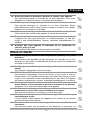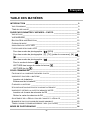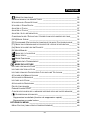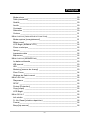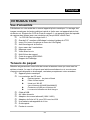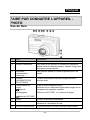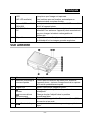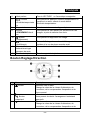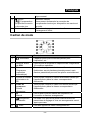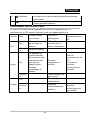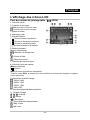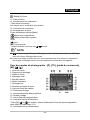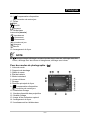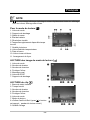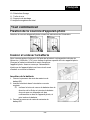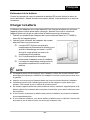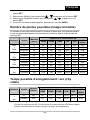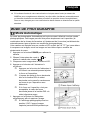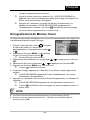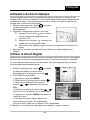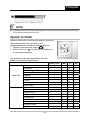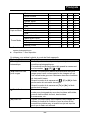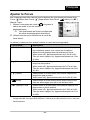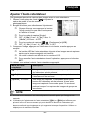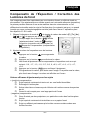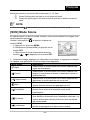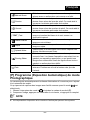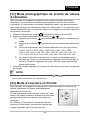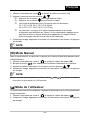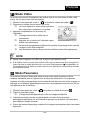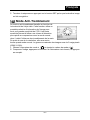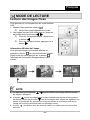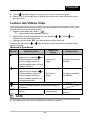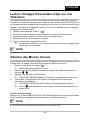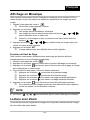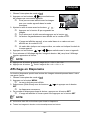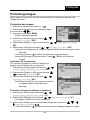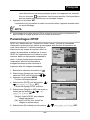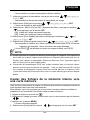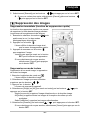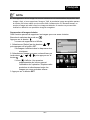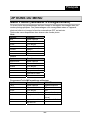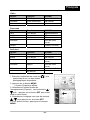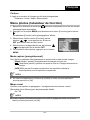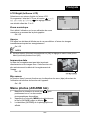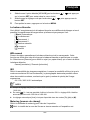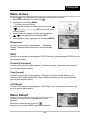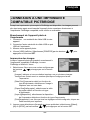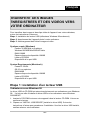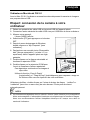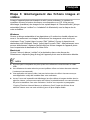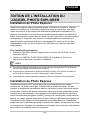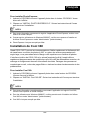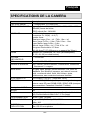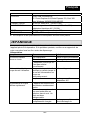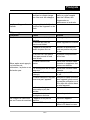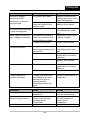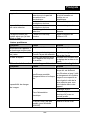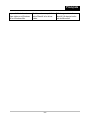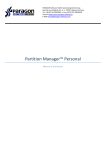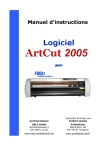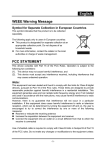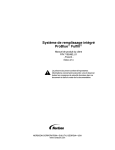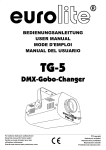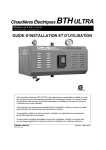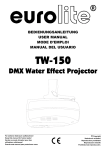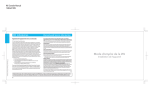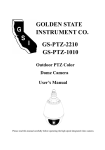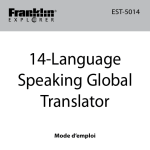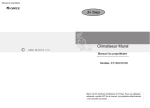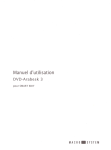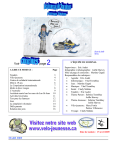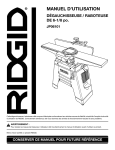Download Français DÉCLARATION FCC
Transcript
Français Symbole de collecte séparée dans les pays européens Ce symbole indique que ce produit doit faire l’objet d’une collecte séparée. Ce qui suit ne s’applique qu’aux utilisateurs résidant dans les pays européens : Ce produit a été conçu afin de faire l’objet d’une collecte séparée dans un centre de tri adéquat. Ne vous débarrassez pas de ce produit avec vos ordures ménagères. Pour plus d’informations, contactez votre revendeur ou le service assurant l’élimination des déchets. DÉCLARATION FCC Cet appareil est conforme à la partie 15 du règlement FCC. Son fonctionnement est soumis aux conditions suivantes : (1). Cet appareil ne doit causer aucune interférence néfaste, et (2). Cet appareil doit être à même d’accepter toutes les interférences générées, y compris celles pouvant causer un dysfonctionnement. Note : Cet équipement a été testé et reconnu conforme aux limites des appareils numériques de classe B, conformément à la partie 15 du règlement FCC. Ces limites sont conçues pour fournir une protection raisonnable contre les interférences néfastes dans le cadre d’une installation résidentielle. Cet équipement génère, utilise et émet de l’énergie radiofréquence et, s’il n’est pas installé conformément aux instructions, peut provoquer des interférences dans les communications radio. Toutefois, aucune garantie n’existe que des interférences ne se produiront pas dans une installation particulière. Si cet équipement venait à provoquer des interférences néfastes pour la réception de la radio ou de la télévision, interférences pouvant être déterminées en éteignant puis en rallumant l’appareil, il est recommandé à l'utilisateur de remédier à ces interférences en appliquant une ou plusieurs des mesures suivantes : Réorientez ou déplacez l’antenne de réception. Augmentez la distance entre l’appareil et le récepteur. Connectez l’équipement sur un circuit autre que celui sur lequel le récepteur est branché. L’utilisation d’un câble blindé est requise pour assurer la conformité avec les limites de -1- Français Classe B telles que stipulées dans la Sous-partie B de la Partie 15 du règlement FCC. N’apportez jamais aucun changement ou modification à cet appareil qui ne serait pas spécifié dans le Guide d’Utilisation. Si de tels changements ou modifications venaient à être effectués, il pourra vous être demandé de ne plus employer l’appareil en question. Informations sur le Produit 1. L’apparence et les caractéristiques de ce produit peuvent être modifiées sans préavis. 2. 3. 4. 5. Ces changements peuvent inclurent les caractéristiques de base du produit, les logiciels, les pilotes ou encore le Guide d’Utilisation. Ce Guide d’Utilisation sert de manuel de référence pour ce produit. Le produit et/ou accessoires fournis avec votre appareil photo peuvent différer de ceux décrits dans ce manuel. Ceci est dû au fait que les fournisseurs changent parfois légèrement les caractéristiques du produit ou des accessoires pour répondre aux besoins du marché, aux tendances démographiques de la clientèle et autres préférences géographiques. Les produits peuvent différer d’un fournisseur à l’autre, tout spécialement en ce qui concerne les piles, chargeurs, adaptateurs AC, cartes mémoire, câbles, sacs de transports/sacoche et support linguistique. Il peut arriver qu’un fournisseur spécifie une seule couleur, apparence et capacité de mémoire interne pour un produit donné. Contactez votre revendeur pour plus de détails sur les caractéristiques du produit et des accessoires. Les illustrations de ce Guide d’Utilisation sont données à titre purement indicatif et peuvent différer du design exact de votre appareil. Le fabricant ne peut être tenu responsable en cas d’erreurs ou différences présentes dans ce Guide d’Utilisation. Pour une mise à jour du logiciel de pilotage, veuillez consulter la section « Téléchargements » de notre site Internet : www.geniusnet.com INSTRUCTIONS SÉCURITAIRES Veuillez lire attentivement et comprendre tous les Avertissements et toutes les Mises en garde avant d’utiliser cet appareil. Avertissements Si un corps étranger ou un liquide a pénétré dans votre appareil, éteignez-le (OFF) et retirez la pile ainsi que l’adaptateur CA. Une utilisation dans ces conditions risque de provoquer un incendie ou un choc électrique. Consultez votre revendeur. Si votre appareil est tombé ou si sa coque a été endommagée, éteignez-le (OFF) et retirez la pile ainsi que l’adaptateur CA. Une utilisation dans ces conditions risque de provoquer un incendie ou un choc électrique. Consultez votre revendeur. -2- Français N’essayez jamais de démonter, modifier ou réparer votre appareil. Ceci pourrait provoquer un incendie ou un choc électrique. Pour toute réparation ou inspection interne, consultez votre revendeur. N’utilisez pas votre appareil à proximité de sources d’eau. Ceci pourrait provoquer un incendie ou un choc électrique. Soyez particulièrement prudent lorsqu’il pleut ou neige ou lorsque vous utilisez l’appareil sur une plage ou une berge. Ne placez pas votre appareil sur des surfaces inclinées ou instables. Ceci pourrait faire tomber votre appareil et causer des accidents. Gardez les piles hors de portée des enfants. L’ingestion de piles peut provoquer un empoisonnement. Si une pile venait à être accidentellement ingérée, consultez immédiatement un médecin. N’utilisez pas votre appareil en marchant ou en conduisant un véhicule, quel qu’il soit Vous risqueriez de tomber ou de provoquer un accident. Mises en Garde Insérez la pile en veillant à bien respecter la polarité (+ et –) des terminaux. Une inversion des polarités pourrait provoquer un incendie ou un choc électrique ou de souiller le compartiment à pile en raison d’un éclatement de la pile ou d’une fuite. N’utilisez jamais le flash trop près des yeux d’une personne ou d’un animal. Ceci pourrait endommager la vision du sujet. Utilisez l’écran LCD avec précaution et ne le soumettez à aucun choc. Ceci pourrait endommager le verre de l’écran ou provoquer la fuite du liquide interne. Si ce liquide venait à entrer en contact avec vos yeux, votre corps ou vos vêtements, rincez immédiatement à l’eau claire. Si le liquide est entré en contact avec vos yeux, consultez immédiatement un médecin. Votre appareil est un instrument de précision. Veillez à ne pas le laisser tomber ni à le soumettre à des chocs et maniez-le en douceur. Autrement, vous risquez d’endommager votre appareil. N’utilisez pas votre appareil dans des endroits humides, enfumés, poussiéreux ou près d’une source émettant de la vapeur. Ceci pourrait provoquer un incendie ou un choc électrique. Si vous avez intensivement utilisé votre appareil, ne retirez pas immédiatement la pile. La pile chauffe durant l’emploi de l’appareil et la toucher à ce moment pourrait provoquer des brûlures. Ne couvrez ni n’emballez votre appareil avec une étoffe ou une couverture. Ceci pourrait causer une surchauffe et une distorsion et provoquer un -3- Français incendie. Veillez à toujours utiliser votre appareil dans des endroits bien ventilés. N’exposez jamais votre appareil à une chaleur excessive, comme l’intérieur d’un véhicule clos. Ceci pourrait endommager la coque et les composants internes et provoquer un incendie. Avant de déplacer votre appareil, débranchez tous les cordons et câbles. Autrement, vous risquez d’endommager cordons et câbles ce qui pourrait provoquer un incendie ou un choc électrique. Notes sur l’Utilisation des piles Avant d’utiliser la pile, veuillez lire attentivement et respecter les Instructions Sécuritaires et les notes données ci-dessous : N’utilisez que le type de pile spécifié. Évitez d’utiliser la pile dans des environnements extrêmement froids car des températures basses peuvent diminuer l’autonomie de la pile et réduire les performances de l’appareil. L’emploi de piles rechargeables neuves ou de piles rechargées n’ayant pas été utilisées depuis un certains temps (mis à part les piles dont la date limite d’utilisation a expiré) peuvent affecter le nombre de prises possibles. Afin de garantir un fonctionnement optimal, nous vous conseillons de charger et de décharger les piles pendant un cycle entier avant de les utiliser. L’utilisation d’un type de pile erroné peut provoquer un risque d’explosion. Débarrassez-vous des piles usagées en vous conformant à la réglementation en vigueur. Si vous pensez ne pas avoir à utiliser la pile pendant un long moment, rangez-la une fois déchargée. Si la pile est rangée sur une longue période tout en étant chargée, cela peut affecter ses performances. Si vous pensez ne pas avoir à utiliser votre appareil pendant un certain temps, retirez la pile de l’appareil pour éviter toute fuite ou corrosion. Veillez à toujours maintenir les terminaux propres. N’utilisez jamais de piles au manganèse. -4- Français TABLE DES MATIÈRES INTRODUCTION ________________________________________________ 9 VUE D'ENSEMBLE ________________________________________________ 9 TENEURS DE PAQUET _____________________________________________ 9 FAIRE PAR CONNAÎTRE L'APPAREIL - PHOTO _____________________ 10 VUE DE FACE __________________________________________________ 10 VUE ARRIERE________________________________________________ 11 BOUTON REGLAGE/DIRECTION _____________________________________ 12 CADRAN DE MODE ______________________________________________ 13 INDICATEUR DU STATUT LED ______________________________________ 14 L'AFFICHAGE DES ICONES LCD ____________________________________ 15 Pour des modes de photographie : [ ] [SCN] _____________________ 15 Pour des modes de photographie : [P], [TV], [poids du commerce], [M], [ ], [ ]________________________________________________________ 16 Pour des modes de photographie : [ ] ___________________________ 17 Pour le mode de lecture [ ]____________________________________ 18 LECTURE des image de mode de lecture [ LECTURE du clip [ ]______________________ 18 ]_________________________________________ 18 POUR COMMENCER ___________________________________________ 19 FIXATION DE LA COURROIE D'APPAREIL-PHOTO _________________________ 19 INSERER ET ENLEVER LA BATTERIE __________________________________ 19 Insertion de la batterie ________________________________________ 19 Enlèvement de la batterie ______________________________________ 20 CHARGER LA BATTERIE __________________________________________ 20 UTILISATION D'UN ADAPTEUR DE COURANT ALTERNATIF ___________________ 21 INSERER ET RETIRER LA CARTE DE MEMOIRE DE DS _____________________ 21 Insertion de la carte de mémoire de DS ___________________________ 21 Retirer la carte de mémoire de DS _______________________________ 21 AJUSTEMENT DE LA RESOLUTION DE L’IMAGE ET LA QUALITE _______________ 22 NOMBRE DE PHOTOS POSSIBLES (IMAGE IMMOBILE) _____________________ 23 TEMPS POSSIBLE D’ENREGISTREMENT / SEC (CLIP VIDEO) _________________ 23 MODE DE PHOTOGRAPHIE _____________________________________ 24 -5- Français [ ] MODE AUTOMATIQUE ________________________________________ 24 ENREGISTREMENT DE MEMOS VOCAL _______________________________ 25 UTILISATION DU ZOOM OPTIQUE ____________________________________ 26 UTILISER LE ZOOM DIGITAL _______________________________________ 26 AJUSTER LE FLASH _____________________________________________ 27 AJUSTER LE FOCUS _____________________________________________ 29 AJUSTER L’AUTO RETARDATEUR ____________________________________ 30 COMPENSATIN DE L’ÉXPOSITION / CORRECTION DES LUMIERES DE FOND ______ 31 [SCN] MODE SCÈNE ____________________________________________ 32 [P] PROGRAMME (EXPOSITON AUTOMATIQUE) DE MODE PHOTOGRAPHIQUE ____ 33 [TV] MODE PHOTOGRAPHIQUE DE PRIORITE DE VITESSE D’OBTURATION _______ 34 [AV] MODE D’OUVERTURE EN PRIORITE ______________________________ 34 [M] MODE MANUEL _____________________________________________ 35 [ ] MODE DE L’UTILISATEUR ______________________________________ 35 [ ] MODE VIDEO ______________________________________________ 36 [ ] MODE PANORAMA ___________________________________________ 36 [ ] MODE ANTI-TREMBLEMENT ___________________________________ 37 ] MODE DE LECTURE _______________________________________ 38 [ LECTURE DES IMAGES FIXES ______________________________________ 38 LECTURE DES VIDEOS CLIPS ______________________________________ 39 LECTURE D’IMAGES FIXES/VIDEOS CLIPS SUR UNE TELEVISION _____________ 40 ATTACHER DES MEMOS VOCAUX ___________________________________ 40 AFFICHAGE EN MOSAÏQUE ________________________________________ 41 LECTURE AVEC ZOOM ___________________________________________ 41 AFFICHAGE EN DIAPORAMA _______________________________________ 42 PROTECTING IMAGES ____________________________________________ 43 PARAMÉTRAGES DPOF __________________________________________ 44 COPIER DES FICHIERS DE LA MÉMOIRE INTERNE VERS UNE CARTE MÉMOIRE ____ 45 [ ] SUPPRESSION DES IMAGES ____________________________________ 46 Suppression immédiate (fonction de suppression rapide) _____________ 46 Suppression en mode lecture ___________________________________ 46 OPTIONS DU MENU ____________________________________________ 48 MENU PHOTOS (TABULATEUR D’ENREGISTREMENT)______________________ 48 -6- Français Mode scène ________________________________________________ 50 Taille (résolution)_____________________________________________ 50 Qualité_____________________________________________________ 50 Acuité _____________________________________________________ 50 Contraste __________________________________________________ 50 Saturation __________________________________________________ 50 Couleur ____________________________________________________ 51 MENU PHOTOS (TABULATEUR DE FONCTION) ___________________________ 51 Mode capture [enregistrement]__________________________________ 51 Mémo vocal_________________________________________________ 51 LCD Bright (brillance LCD) _____________________________________ 52 Zoom numérique_____________________________________________ 52 Aperçu_____________________________________________________ 52 Impression date _____________________________________________ 52 Bip sonore__________________________________________________ 52 MENU PHOTOS (AE/AWB TAB) _____________________________________ 52 La balance blanche___________________________________________ 53 WB manuel _________________________________________________ 53 ISO _______________________________________________________ 53 Metering [mesure du champ] ___________________________________ 53 Zone Focus _________________________________________________ 54 Réglage du flash inversé ______________________________________ 54 MENU LECTURE ________________________________________________ 55 Diaporama _________________________________________________ 55 DPOF _____________________________________________________ 55 Protect [Protection] ___________________________________________ 55 Copy [copie] ________________________________________________ 55 LCD Bright. _________________________________________________ 55 MENU SETUP1 ________________________________________________ 55 Info média. _________________________________________________ 56 Fr. No. Reset [création répertoire) _______________________________ 56 Format_____________________________________________________ 56 Beep [bip sonore] ____________________________________________ 56 -7- Français Auto OFF [coupure automatique] ________________________________ 56 MENU SETUP2 ________________________________________________ 56 Date/Time [date / heure] _______________________________________ 57 Sys. Reset [réinitialisation du système] ___________________________ 57 Language [langue] ___________________________________________ 57 Video Output [sortie vidéo] _____________________________________ 57 System Info.[ info système]_____________________________________ 57 CONNEXION A UNE IMPRIMANTE COMPATIBLE PICTBRIDGE ________ 58 Branchement de l’appareil photo à l’imprimante_____________________ 58 Impression des images ________________________________________ 58 TRANSFERT DES IMAGES ENREGISTREES ET DES VIDEOS VERS VOTRE ORDINATEUR _________________________________________________ 60 ETAPE 1: INSTALLATION D’UN LECTEUR USB ___________________________ 60 ETAPE2: CONNEXION DE LA CAMÉRA À VOTRE ORDINATEUR ________________ 61 ETAPE 3: TÉLÉCHARGEMENT DES FICHIERS IMAGES ET VIDÉOS ____________ 62 EDITION DE L’INSTALLATION DU LOGICIEL PHOTO EXPLORER ______ 63 INSTALLATION DE PHOTO EXPLORER ________________________________ 63 INSTALLATION DE PHOTO EXPRESS _________________________________ 63 INSTALLATION DE COOL 360 _______________________________________ 64 SPECIFICATIONS DE LA CAMERA ________________________________ 65 DEPANNAGE__________________________________________________ 66 -8- Français INTRODUCTION Vue d'ensemble Félicitations sur votre achat de ce nouvel appareil-photo numérique ! Le serrage des images numériques de haute qualité est rapide et facile avec cet appareil-photo futé du dernier cri. Équipé d'un CCD de Pixel du méga 8.1, cet appareil-photo est capable de capturer des images avec une résolution de jusqu'à 3264 x 2448 Pixel. le CCD de Pixel du méga réel 8.1 Grands 2.8 " moniteur d'affichage à cristaux liquides de LTPS zoom 51x (zoom 6x optique et zoom de 8.5x Digital) Anti-Secouage de la fonction foyer macro de 2 centimètres Message vocal Vidéo avec la voix Multi-Scène de support Carte du support 4GB SDHC Support de PictBridge Teneurs de paquet Déballez soigneusement votre boîte de trousse et assurez-vous que vous avez les articles suivants. Au cas où n'importe quel article serait absent ou si vous trouvez n'importe quels disparité ou dommages, contactez promptement votre revendeur. Appareil-photo numérique Le conducteur de CD inclut : z z z z z Explhaut-parleur de photo d'Ulead Photo d'Ulead exprès Ulead cool 360 SE (pour Windows 98 /98SE/Me/2000/XP) Conducteur d'USB pour Windows 98 Le manuel d'utilisateur de Multi-Langue Câble d'USB AV câble de sortie Adapteur de courant alternatif (100V~240V) Adapteur de fiche à C.A. pour l'EU vers les USA Une batterie rechargeable de Li-ion Guide rapide Poche et courroie -9- Français FAIRE PAR CONNAÎTRE L'APPAREIL PHOTO Vue de face # 1 2 Nom Cadran de mode Bouton d'obturateur 3 Indicateur d'alimentation électrique Bouton d'ALIMENTATION ÉLECTRIQUE Commutateur de mode Mode de photographie 4 5 6 7 Mode de LECTURE Flash Microphone 8 Individu-temporisateur Description Place le mode d'appareil-photo. Les foyers et les verrous se focalisent et exposition quand bas à mi-chemin pressant. Capture l'image une fois appuyé toute manière. Les lumières quand le courant d'appareil-photo est rétabli. Tourne l'alimentation électrique d'appareil-photo marche-arrêt. Place le mode d'appareil-photo. Sélectez ceci en capturant toujours des images ou en enregistrant les agrafes visuelles. Effectue le LECTURE et l'omission d'image. Fournit l'illumination instantanée. Pour l'acoustique d'enregistrement avec les agrafes visuelles et l'annotation de voix. Clignote pendant le mode d'Individu-temporisateur -10- Français LED (AF LED auxiliaire) 9 10 11 Borne d'USB ou d'A/V DEHORS C.C DANS la borne 5V Objectif jusqu'à ce que l'image soit capturée. Les lumières pour se focaliser automatique en capturant dans une place foncée. vous permet de connecter un câble d'USB ou un câble d'A/V à l'appareil-photo. vous permet de connecter un adapteur de courant alternatif Pour actionner l'appareil-photo sans batterie, ou pour charger la batterie rechargeable de lithium-ion. l'objectif de zoom 6x optique vous permet de capturer le téléobjectif et les images grandes-angulaires. VUE ARRIERE # 1 Nom Moniteur d'affichage à cristaux liquides 2 3 Statut LED Zoom dans le bouton Le zoom dehors se boutonnent Bouton de MENU 4 5 Bouton de foyer Description Fournit des informations de menu pour actionner l'appareil-photo ; visionne l'image avant de la capturer et la révise préalablement après. Montre l'état actuel d'appareil-photo. Change de plan l'objectif dans la position de téléobjectif. Change de plan l'objectif dans la position grande-angulaire. Menu de l'affichage de Sur-Écran de cabillots (OSD) en marche et en arrêt. vous permet de choisir l'arrangement approprié de foyer. -11- Français 6 7 Haut-parleur bouton d'Individu-temporisate 8 9 10 11 12 13 ur Support de courroie Bouton d'ENSEMBLE/directi on Bouton (d'effacement) Bouton (d'affichage) Mémoirede la batterie/écart-type panneau de carte Douille de trépied Pour le LECTURE ou l'acoustique enregistrée. vous permet de basculer l'individu-temporisateur en marche et en arrêt, sélecte le mode désiré d'individu-temporisateur. Attachement de courroie d'appareil-photo. vous permet de faire défiler par des menus et des images, et puis de sélecter vos choix. vous permet de supprimer une image. Tourne l'affichage de moniteur d'affichage à cristaux liquides et la vue de phase marche-arrêt. Access à la batterie et à la carte de mémoire. Pour le support de trépied. Bouton Reglage/Direction # 1 Nom bouton 2 bouton Bouton instantané bouton 3 Description Rouleaux vers le haut. Change la valeur de la vitesse d'obturateur, de l'ouverture, de la compensation d'exposition et du foyer manuel. Les rouleaux redressent. Vous permet de choisir l'arrangement instantané approprié. Rouleaux en bas. Change la valeur de la vitesse d'obturateur, de l'ouverture, de la compensation d'exposition et du -12- Français 4 5 bouton Compensation d'exposition/correctio n de contre-jour Bouton de foyer foyer manuel. Rouleaux laissés. Vous permet de basculer la correction de compensation/contre-jour d'exposition en marche et en arrêt. Entre dans la page de menu et confirme l'arrangement choisi. Cadran de mode # 1 Nom Automobile 2 Mode de scène de SCN P Programme (exposition automatique) Priorité de vitesse d'obturateur de TV Poids du commerce Priorité d'ouverture M Manuel Arrangement d'utilisateur 3 4 5 6 7 8 Vidéo Description L'appareil-photo place automatiquement pour l'exposition, etc. Point-et-tirez la simplicité en capturant des images dans 16 conditions spéciales. En mode de programme la vitesse et l'ouverture d'obturateur seront placées automatiquement, mais d'autres paramètres peuvent être placés manuellement. Vous pouvez indiquer la vitesse d'obturateur tandis que l'appareil-photo place la valeur correspondante d'ouverture. Vous pouvez indiquer la valeur d'ouverture tandis que l'appareil-photo place la vitesse correspondante d'obturateur. Pour le plein contrôle manuel de l'exposition, de l'ouverture et d'autres arrangements. Ce mode vous permet de placer manuellement les paramètres de réglage et tous ces arrangements seront appris par cœur. Pour des agrafes de vidéo d'enregistrement. -13- Français 9 Panorama 10 Anti-Secouage vous permet de capturer des projectiles de panorama (point-aidez). Ce mode vous aide à affermir l'image évitée de la main secoue pendant la capture. Indicateur du statut LED Le statut LED indique le statut opérationnel courant de l'appareil-photo. La signification de la LED change dépendre de ce que l'appareil-photo fait. Pendant le Pendant la mise Pendant la Couleur État raccordement à un hors tension photographie PC L'accomplissement AE ou AF est Sur de la charge de verouillé avec le Vert batterie. bouton d'obturateur Clignota La batterie charge. nt Un adapteur de Dans la courant alternatif communication au Est connecté, mais PC. Dossiers une batterie n'est Sur (La carte de atteignants en pas dans un Rouge marche. mémoire appareil-photo. d'écart-type est Erreurde insérée.) remplissage de batterie. Clignota Quand l'image n'est nt pas au foyer. Remplissage Sur instantané en La carte de Orange Défaut de Clignota mémoire fonctionnement de nt d'écart-type n'est matériel. pas insérée. -14- Français L'affichage des icônes LCD Pour des modes de photographie : [ ] [SCN] 1. Icône de mode 2. Supports de stockage [ ] Mémoire interne (aucune carte) [ ] Carte de mémoire d'écart-type 3. Statut de zoom 4. Message vocal 5. État de batterie [ [ [ [ ] Pleine puissance de batterie ] Puissance de batterie moyenne ] Puissance de batterie faible ] Aucune puissance de batterie 6. Mode instantané [Blanc] automatique [ ] réduction de Rouge-oeil [ ] A forcé le flash [ ] Flash hors circuit 7. Domaine principal de foyer 8. Icône de mode de capture [Blanc] choisissez [ ] Continu [AEB] Encadrer automatique d'exposition * Dans le mode [SCN], le portrait et les feux d'artifice de nuit peuvent employer la capture unique seulement. 9. Résolution de taille d'image [ ] 3264 x 2448 [ ] 2560 x 1920 [ ] 1600 x 1200 [ ] 640 x 480 10. Nombre disponible des projectiles 11. Qualité d'image ] Amende [ ] Norme [ ] Économie [ 12. icône d'Individu-temporisateur 10s] 10 sec. [ [ 2s] 2 sec. -15- Français [ 10+2s] 10+2 sec. 13. Date et heure 14. Avertissement lent d'obturateur * États faibles d'éclairage. Les images seront vulnérables à la vibration. 15. Correction de contre-jour 16. Arrangement de foyer Foyer automatique normal [blanc] [ ] Macro foyer automatique s ] Macro automobile superbe [ Foyer [ ] Infini [MF] Foyer manuel * Ajustez la distance de foyer avec / boutons. NOTE z le bouton change l'affichage d'affichage à cristaux liquides dans l'ordre de : affichage avec des icônes, affichage sans icônes. z évitent une image brouillée que nous recommandons que vous utilisez un trépied pour des images de serrage quand l'icône d'avertissement d'obturateur lent apparaît. Pour des modes de photographie : [P], [TV], [poids du commerce], [M], [ ], [ ] 1. Icône de mode 2. Supports de stockage 3. Statut de zoom 4. Message vocal 5. État de batterie 6. Mode instantané 7. Histogramme 8. Domaine principal de foyer 9. Icône de mode de capture 10. Résolution d'image 11. Nombre disponible des projectiles 12. Qualité d'image 13. icône d'Individu-temporisateur 14. Vitesse/ouverture d'obturateur * Dans [P], [ ] et [ ] les modes, vitesse d'obturateur/icône d'ouverture apparaît à demi d'état de l'obturateur (S1). 15. Avertissement lent d'obturateur -16- Français 16. [ ] Compensation d'exposition [ ] Correction de contre-jour 17. Doser [ ] Multi [ ] Spot32 3 4 5 [ ] Moyenne 18. Reste blanc Automobile [blanche] [ ] Incandescent [ ] 1 fluorescent [ ] 2 fluorescents [ ] la lumière de jour [ ] Nuageux [ ] Manuel 1 2 19. Arrangement de foyer NOTE z le bouton change l'affichage à cristaux liquides dans l'ordre de : affichage avec des icônes, affichage avec des icônes et histogramme, affichage sans icônes. Pour des modes de photographie : [ ] 1. Icône de mode 2. Supports de stockage 3. Statut de zoom 4. État de batterie 5. Mode instantané 6. niveau du blanc 7. Dosage 8. Domaine principal de foyer 9. [ ] Compensation d'exposition [ ] Correction de contre-jour 10. Résolution d'image 11. Nombre disponible des projectiles 12. Qualité d'image 13. Image à être indicateur capturé 14. Arrangement de foyer 15. Avertissement lent d'obturateur -17- Français NOTE z le bouton change l'affichage d'affichage à cristaux liquides dans l'ordre de : affichage avec des icônes, affichage sans icônes. Pour le mode de lecture [ ] 1. Icône de mode 2. Supports de stockage 3. Statut de zoom 4. État de batterie 5. Résolution visuelle 6.Tempsd'enregistrement disponible temps écoulé 7. Qualité de lecture 8. icône d'Individu-temporisateur 9. Date et heure 10. Icône niveau du blanc 11. Arrangement de foyer LECTURE des image de mode de lecture [ ] 1. Icône de mode 2. Numéro de dossier 3. Numéro de chemise 4. Protégez l'icône 5. Message vocal 6. Icône de DPOF 7. Supports de stockage LECTURE du clip [ ] 1. Barre de statut visuelle 2. Temps écoulé 3. Numéro de dossier 4. Numéro de chemise 5. Protégez l'icône 6. Icône de mode 7. Mode de lecture 8. d'icône d’arrêt du Bruit (quand le bouton est appuyé pendant le lecture visuel.) 9. Qualité d'image -18- Français 10. Résolution d'image 11. Tarifs de vue 12. Supports de stockage 13.tempsd’enregistrement total Pour commencer Fixation de la courroie d'appareil-photo Attachez la courroie d'appareil-photo suivant les indications de l'illustration. Insérer et enlever la batterie Nous recommandons fortement d'à l'aide de la batterie rechargeable indiquée de lithium-ion (1250mAh, 3.7V) pour réaliser la pleine capacité de votre appareil-photo. Chargez la batterie entièrement avant d'employer l'appareil-photo. Assurez-vous que l'alimentation électrique de l'appareil-photo est hors circuit avant d'insérer ou enlever la batterie. Insertion de la batterie 1. Ouvrez le panneau de carte de mémoire de battery/SD. 2. Insérez la batterie dans l'orientation correcte montrée. Inclinez le levier de verrou de batterie dans la direction de la flèche et orientez la batterie de sorte que son étiquette soit des revêtements au dos de l'appareil-photo, et puis insérez la batterie. 3. Fermez le panneau de carte de mémoire de battery/SD. -19- Français Enlèvement de la batterie Ouvrez le panneau de carte de mémoire de batterie/SD et puis libérez le levier de verrou de batterie. Quand la batterie est venue dehors, tirez-lentement le le reste de la manière. Charger la batterie L'utilisation de l'adapteur de courant alternatif Peut charger la batterie ou actionner l'appareil-photo comme alimentation d'énergie. Assurez-vous que le courant de l'appareil-photo est coupé et insère alors la batterie avant de commencer. 1. Insérez une extrémité de l'adapteur de courant alternatif Dans le C.C DANS la borne 5V de l'appareil-photo. 2. Insérez l'autre extrémité de l'adapteur de courant alternatif Dans une prise murale. Le statut LED clignote vert quand le remplissage est commencé et allume le vert quand le remplissage est rempli. La LED allume le rouge quand une erreur de remplissage s'est produite. On lui recommande de décharger entièrement la batterie avant de redébiter. Le temps de remplissage change selon la température ambiante et le statut de la batterie. NOTE • • • • • • Cet appareil-photo doit être employé avec l'adapteur indiqué de courant alternatif. Des dommages provoqués par l'utilisation d'un adapteur incorrect ne sont pas couverts sous la garantie. Assurez-vous toujours que l'appareil-photo est hors circuit avant d'enlever la batterie. La batterie peut se sentir chaude après qu'elle ait été chargée ou juste après qu'en utilisant. C'est normal et pas un défaut de fonctionnement. En utilisant l'appareil-photo dans des conditions froides, maintenez l'appareil-photo et la batterie chauds en la stockant dans une place chaude telle qu'une poche intérieure entre les projectiles. Si vous ouvrez le panneau de batterie sans enlever la batterie, la puissance de batterie ne sera pas débranchée. Si vous enlevez la batterie, vous devez insérer la batterie dans un délai de 2 heures afin de s'assurer que la date et l'heure ne seront pas remises à zéro. -20- Français Utilisation d'un adapteur de courant alternatif L'utilisation d'un adapteur de courant alternatif empêche l'appareil-photo automatiquement d'être mise tandis que le transfert hors tension classe à votre ordinateur. Exécutez les étapes dans la section précédente « chargeant la batterie ». NOTE • Veillez utiliser seulement l'adaptateur de courant alternatif Indiqué pour l'appareil-photo digital. Des dommages provoqués par l'utilisation d'un adaptateur incorrect ne sont pas couverts sous la garantie. Insérer et retirer la carte de mémoire de DS L'appareil-photo digital vient avec le mb 32 de la mémoire interne (mb approximativement 26 pour la mémoire d'image), permettant toi aux images toujours capturées par mémoire ou les clips visuels dans l'appareil-photo digital. Cependant, vous pouvez également augmenter la capacité de mémoire en utilisant une carte de mémoire de DS de sorte que vous puissiez enregistrer plus de fichiers. Insertion de la carte de mémoire de DS 1. Ouvrez la couverture de carte de mémoire de batterie/DS. 2. Insérez la carte de mémoire de DS dans l'orientation correcte montrée. Tenez la carte de mémoire de DS avec sa partie antérieure de la carte de mémoire de DS (flèche imprimée) faisant face au dos de l'appareil-photo, et puis insérez la carte dans la mesure où elle peut disparaître. 3. Fermez la couverture de carte de mémoire de batterie/DS. Retirer la carte de mémoire de DS Ouvrez la couverture de carte de mémoire de batterie/DS, presse légèrement sur le bord de la carte de mémoire de DS et elle éjectera. NOTE • • Pour empêcher des données valables d'être accidentellement effacé d'une carte de mémoire de DS vous pouvez glisser le tabulateur protégé en écriture (du côté de la carte de mémoire de DS) à la « SERRURE ». Pour sauvegarder, éditer ou effacer des données sur une carte de mémoire de DS, vous devez déverrouiller la carte. -21- Français z Soyez sûr de formater une carte de mémoire de DS avec cet appareil-photo digital avant de l'utiliser. z Pour empêcher les dommages d'une carte de mémoire de DS, coupez s'il vous plaît le courant en insérant ou en retirant la carte de mémoire de DS. S'insérant ou retirant la carte de mémoire de DS avec la puissance en fonction, l'appareil-photo s'éteint automatiquement. Ajustement de la Résolution de l’image et la Qualité Les ajustements de la résolution et de la qualité déterminent la grosseur des pixels (dimension), la grosseur du fichier de l’image, et le ratio de compression pour vos images. Ces ajustements affectent le nombre d’image qui peut être emmagasiné. Au fur et à mesure que vous apprendrez à connaître votre caméra, il est recommandé d’essayer chaque ajustement de qualité et de résolution afin de pouvoir apprécier les effets que ces ajustements peuvent avoir sur vos images. Une résolution et une qualité plus haute donneront les meilleurs résultats photographiques mais produiront des fichiers plus gros. Ce qui implique que quelques images seulement peuvent prendre beaucoup d’espace mémoire. Les ajustements de résolution et de qualité plus haut sont recommandés pour les images à imprimer ou les situations qui requièrent des détails plus fins. Les résolutions et les qualités plus basses prennent moins d’espace mémoire et sont recommandées pour le partage d’image par courriel, dans des rapports ou sur une page web. Pour changer la résolution de l’image ou la qualité de l’image, faites les trois étapes suivantes: 1. Glissez l’interrupteur de mode à [ ] et ajustez le cadran des modes de photographie à l’un des modes. 2. Appuyez sur le bouton MENU. [Capture] du menu de photographie est affiché. / , et appuyez sur le bouton SET. 1. Sélectionnez [Size] avec les boutons / , et appuyez sur le 2. Sélectionnez l’ajustement désiré avec les boutons -22- Français bouton SET. / , et appuyez sur le bouton SET. 3. Sélectionnez [Quality] avec les boutons 4. Sélectionnez l’ajustement désiré avec les boutons / , et appuyez sur le bouton SET. 5. Pour sortir du menu de photographie, appuyez sur le bouton MENU. Nombre de photos possibles (image immobile) Ce tableau montre approximativement le nombre de photo que vous pouvez prendre à tous les ajustements basé sur la capacité de la mémoire interne et de la carte de mémoire SD. Capacité de la carte mémoire SD Grosseur Qualité Mémoire Interne 3264 x 2448 Fin Standard Economie Fin 6 12 24 10 28 57 111 46 57 113 222 93 115 229 448 188 223 441 863 362 456 898 1772 738 4GB (SDHC) 912 1798 3546 1477 Standard 20 92 183 369 711 1442 2886 Economie Fine 38 25 178 116 354 232 714 468 1374 902 2819 1824 5641 3650 Standard 49 223 445 897 1727 3445 6895 Economie 90 412 821 1653 3182 Fin 131 602 1200 2417 4650 640 x Standard 214 979 1951 3927 7557 480 Economie 343 1566 3121 6284 12092 • Ce nombre sera différent dépendant du sujet qui sera pris en photo. 6202 8860 15505 20673 12411 17730 31027 41370 2560 x 1920 1600 x 1200 128MB 256MB 512MB 1GB 2GB Temps possible d’enregistrement / sec (clip vidéo) Capacité de la carte mémoire SD Grosseur Qualité Mémoire Interne 640 x 480 Fin 0:23 1:47 3:35 7:12 14:26 28:54 57:50 Standard 0:39 2:57 5:56 11:54 23:50 47:42 95:27 • 128MB 256MB 512MB 1GB 2GB 4GB (SDHC) La vitesse d’image de l’enregistrement vidéo sera différente dépendant de la vitesse d’accès à la carte mémoire SD. Si vous utilisez une carte mémoire SD d’accès à basse vitesse, cela influencera la vitesse d’image et le temps d’enregistrement. -23- Français • Si la vitesse d’accès à votre carte mémoire n’est pas assez haute (au dessus de 2MB/Sec pour enregistrement aléatoire), les clips vidéo s’arrêteront automatiquement ou bien des situations non attendues pourraient se produire durant l’enregistrement. Dans ce cas, changez pour une carte mémoire haute vitesse ou sélectionnez la qualité standard. MODE DE PHOTOGRAPHIE [ ] Mode Automatique Le mode de photographie Automatique est le plus souvent utilisé de tous les modes photographiques. Les images peuvent être prises simplement car l’exposition (la combinaison de la vitesse de fermeture et l’ajustement de l’ouverture) est déterminée automatiquement pour s’ajuster aux conditions photographiques. Votre camera est équipée avec un moniteur LCD couleur de 2.8” TFT qui vous aidera à composer vos images, revoir les images ou les vidéos clips ou modifier les ajustements du menu. 1. Appuyez sur le bouton POWER pour allumer la camera. 2. Glissez l’interrupteur de mode à [ ] et ajustez le cadran des modes à [ ]. 3. Composez votre image dans le moniteur LCD. 4. Appuyer sur le bouton de l’obturateur à mi-chemin. Appuyez sur le bouton de l’obturateur à mi-chemin va automatiquement ajuster le focus et l’exposition. L’espace du cadre du focus deviendra bleu et la lumière DEL du statut deviendra verte quand la caméra sera en focus et que l’exposition sera déterminé. Si le focus ou l’exposition n’est pas acceptable, le cadre du focus deviendra jaune et la lumière DEL du statut clignotera rouge. 1. Appuyez sur le bouton de l’obturateur complètement afin de capturer l’image. Si l’affichage photographique est en position “ON”, l’image (images capturés) sera affichée pendant que -24- Français l’image s’enregistre dans la mémoire. Quand le mémo vocal est en position “On”, [VOICE RECORDING] va apparaître sur l’écran immédiatement après que l’image soit capturé et le mémo vocal commencera à enregistrer. Appuyez sur l’obturateur une autre fois durant l’enregistrement, ou attendez 30 secondes, [VOICE RECORD END] va apparaître et l’enregistrement va arrêter. Une icône [ ] sera affichée avec les images qui auront été enregistrées avec un mémo vocal. Enregistrement de Mémos Vocal Un mémo vocal peut être enregistrer une fois pour 30 secondes dans les images fixes immédiatement après la capture d’image. 1. Glissez l’interrupteur de mode à [ ] et ajustez le cadran de mode à un des modes photographiques, à l’exception des modes [ ] et [ ]. 2. Appuyez sur le bouton MENU, et sélectionnez le menu [Function] avec le bouton . Le menu [Function] est affiché. / , et appuyez sur le bouton 3. Sélectionnez [Voice Memo] avec les boutons SET. / , et appuyez sur le bouton SET. 4. Sélectionnez [On] avec les boutons 5. Appuyez sur le bouton MENU pour sortir du menu. L’icône [ ] est affichée à l’écran. 6. Composez l’image, appuyez sur l’obturateur à mi-chemin, ensuite appuyez au complet. [VOICE RECORDING] apparaît à l’écran immédiatement, et le mémo vocal débute l’enregistrement. 7. Appuyez sur l’obturateur une fois de plus durant l’enregistrement, ou attendez 30 secondes. [VOICE RECORD END] apparaîtra et l’enregistrement sera terminé. L’icône [ ] sera affichée avec les images qui seront enregistrées avec un mémo vocal. NOTE • • Le mémo vocal est seulement disponible dans le mode de capture [Single]. Le mémo vocal est automatiquement fixé à [Continuous] ou [AEB]. -25- [Off] dans les modes de captures Français Utilisation du Zoom Optique La photographie avec Zoom vous permet de capturer et de faire un zoom sur des images jusqu’à 6 fois leur grandeur ou de la photographie grand-angle dépendant de la distance du sujet. Vous pouvez aussi grossir le centre de l’écran et capturer les images avec le mode du zoom digital. 1. Glissez l’interrupteur de mode à [ ] et ajustez le cadran de mode à l’un des modes photographique. 2. Composez l’image avec le bouton du zoom. Appuyer sur le bouton fera un zoom sur les objets et les agrandira sur le moniteur LCD. Appuyer sur le bouton donnera une image avec un plus grand angle. La position de la lentille bouge en fonction de l’ajustement du bouton du zoom. 1. Appuyez sur le bouton de l’obturateur à mi-chemin, et ensuite appuyez au complet. Utiliser le Zoom Digital Utilisant une combinaison de 6 fois du zoom optique et de 8.5 fois avec le zoom digital il permet des zoom sur les photographie jusqu’à 51 fois selon le sujet et la distance. Le zoom digital est une fonction très attrayante, plus une image est grossit (zoom), plus elle apparaîtra pixellisée (grain). 1. Glissez l’interrupteur de mode à [ ] et ajustez le cadran de mode à un des modes photographique, à l’exception du mode [ ]. 2. Pour utiliser le zoom digital: a. Appuyez sur le bouton MENU. b. Sélectionnez [Function] avec le bouton . c. Sélectionnez [Digital Zoom] avec les / , et appuyez sur le bouton boutons SET . / d. Sélectionnez [On] avec les boutons encore une fois, et appuyez sur le bouton SET. e. Appuyez sur le bouton MENU pour sortir de l’écran du menu. f. Pour activer le zoom digital, appuyez et complètement tenez enfoncé le bouton jusqu’à ce que l’image sur le moniteur LCD s’agrandisse. 4. Appuyez sur le bouton de l’obturateur pour capturer l’image « zoomé ». -26- Français NOTE • L’ajustement du zoom est automatiquement cancellé soit par la camera qui est fermée ou en activant la fonction Auto Off. Ajuster le Flash Ajuster le flash pour la capture d’images. Le mode de déclanchement du flash peut être ajusté dépendamment des conditions photographiques. ]. 1. Glissez l’interrupteur de mode à [ en place pour sélectionnez 2. Mettez le bouton le mode de flash désiré. Les ajustements de flash disponibles dans les différents modes photographiques: Mode Dial Scene Mode [Blank] Auto ○ ○ ¯ ¯ ¯ ○ ¯ ○ ○ ¯ ¯ ¯ ¯ ¯ ¯ ¯ ¯ ¯ Auto Program Shutter Speed Priority Aperture Priority Manual User Setting Video Panorama Anti-Shake Sport Portrait Night Portrait Night Candlelight Fireworks Landscape Natural Green Sunrise -27- ○ ○ ○ ○ ○ ○ ¯ ○ ○ ¯ ¯ ○ ¯ ¯ ¯ ¯ ¯ ¯ ○ ○ ○ ○ ○ ○ ¯ ○ ○ ¯ ¯ ¯ ¯ ¯ ¯ ¯ ¯ ¯ ○ ○ ○ ○ ○ ○ ¯ ○ ○ ¯ ○ ¯ ○ ○ ○ ○ ○ ○ Français Capture Mode Focus Mode • • Text Black & White Sepia Splash Water Flowing Water Pets Single Continuous AEB Normal Auto Focus Macro Auto Focus Super Macro Auto Focus Infinity Manual Focus ¯ ○ ○ ○ ¯ ○ ○ ¯ ¯ ○ ¯ ¯ ¯ ○ ¯ ○ ○ ○ ¯ ○ ○ ¯ ¯ ○ ¯ ¯ ¯ ○ ¯ ○ ○ ○ ¯ ○ ○ ¯ ¯ ○ ¯ ¯ ¯ ○ ○ ○ ○ ○ ○ ○ ○ ○ ○ ○ ○ ○ ○ ○ Ce tableau est pour référence seulement et varie selon les différentes combinaisons de modes photographiques. : Disponible ¯: Non disponible Ce tableau vous aidera à choisir le mode de flash approprié: Mode de Flash Description [ Blank ] Flash Le flash partira automatiquement pour s’ajuster aux Automatique conditions photographiques. Ce mode est seulement disponible quand la camera est sur les modes [ ], [P], [ ] et [ ]. [ ] Réduction des Utilisez ce mode pour réduire le phénomène des yeux yeux rouges rouge quand vous voulez capturer des images qui ont l’air naturelles de gens ou d’animaux dans des conditions de luminosité basse. Quand le mode de la camera est [ ], [P] et [M],le flash partira selon la luminosité des sujets. Quand le mode de la camera est [Tv] et [Av], le flash partira tout le temps. Dans ce mode, le flash part tout le temps. Utilisez ce [ ] Flash Forcé mode pour photographier sous des lumières artificielles, comme des lumières de fond, des lumières fluorescentes, etc. Utilisez ce mode quand vous capturez des images en [ ] Flash Off utilisant la lumière de l’intérieur, pour la scène et les compétitions intérieures, et quand le sujet est trop loin pour que le flash soit efficace. -28- Français Ajuster le Focus Les images peuvent être capturé avec la distance du sujet ajusté par Normal Auto s ] Infinity ou [ MF ] Focus, [ ] Macro Auto Focus, [ ] Super Macro Auto Focus, [ Manual Focus. 1. Glissez l’interrupteur de mode à [ ] et ajustez le cadran de mode à l’un des modes photographiques. Les ajustements de focus vont dépendre du mode de photographie sélectionné. 2. Utilisez le bouton pour sélectionner le mode de focus désiré. Le tableau ci-dessous vous aidera à choisir le mode de focus approprié: Focus mode Description [ Blank] Auto Focus Sélectionnez le mode normal auto focus pour la plupart des occasions quand vous voulez que la camera détermine automatiquement l’ajustement du focus. Wide (zoom off): Approximativement de 0.3m à l’infini. Tele (au zoom optique 6x): Approximativement de 1.8m à l’infini. [ ] Macro Sélectionnez ce mode quand vous voulez capturer une image de très proche. Wide (zoom off): Approximativement de 0.07m à 0.4m. Tele (au zoom optique 6x): Approximativement de 0.9m à 1.8m. s [ ] Macro Sélectionnez ce mode quand vous voulez capturer les images les plus proches. Wide (zoom off): Approximativement de 0.02m à 0.4m. [ ] Infinity Sélectionnez le mode infinity-focus quand vous voulez capturer des images de sujet à une distance infini. Sélectionnez ce mode quand vous désirez capturer une [ MF ] Manual Focus image avec un focus manuel. Wide (zoom off): Approximativement de 0.02m à l’infini. Tele (au zoom optique 6x): Approximativement de 0.7m à l’infini. • Quand vous capturez une image de proche avec un mode macro, la résolution de l’image dans les coins peut être inférieure. Cela est tout à fait normal et non un mauvais fonctionnement. -29- Français Ajuster l’Auto retardateur Cet ajustement permet de capturer des images avec un auto retardateur. 1. Glissez l’interrupteur de mode à [ ] et ajustez le cadran de mode à l’un des modes photographiques. 2. Bougez le bouton pour sélectionnez l’ajustement. Chaque fois que vous appuyez le bouton, l’icône monte d’un pas dans la séquence et l’affiche à l’écran. Pour le mode de capture [Single]. OFF Æ[ 10s] 10 sec. Æ [ 2s ] 2 sec. Æ [ 10+2s ] 10+2 sec. Æ OFF Pour les modes de capture [ ], [ ], [Continuous] et [AEB]. OFF Æ [ 10s ] 10 sec. Æ [ 2s ] 2 sec. Æ OFF 3. Composez l’image, appuyez sur l’obturateur à mi-chemin, ensuite appuyez au complet. La lumière LED de l’auto retardateur clignote et les images seront captures après que le temps enregistré soit terminé. Le conte à rebours est affiché sur le moniteur LCD. Pour canceller l’auto retardateur durant l’opération, appuyez sur le bouton SET. Ce tableau vous aidera à choisir l’auto retardateur approprié: Mode de l’auto Description retardateur [ 10s] 10 sec. L’image est capturée 10 secondes après que le bouton de l’obturateur ait été enfoncé. [ 2s ] 2 sec. L’image est capturée 2 secondes après que le bouton de l’obturateur ait été enfoncé. [ 10+2s ] 10+2 sec. Une image est capturée 10 secondes après que le bouton de l’obturateur ait été enfoncé, et une autre image est capturée 2 secondes après. Ce mode est pratique lorsque l’on capture des images de groupe en succession. NOTE • • Le mode auto retardateur est automatiquement cancellé après que l’image ait été capturée. L’utilisation de l’ajustement de l’auto retardateur [ 2s] ou [ 10s] est efficace pour prévenir le flou dû au mouvement qui peut résulter du bouton de l’obturateur qui demeure enfoncé trop longtemps ce qui augmente le temps d’exposition. Utilisez un trépied pour de meilleurs résultats. -30- Français Compensatin de l’Éxposition / Correction des Lumières de fond Les images peuvent être capturées avec une intention d’avoir un effet de clarté ou plus sombre. Ces ajustements son utilisés quand une luminosité adéquate (exposition) ne puisse pas être obtenue d’une autre manière dans les circonstances ou les différentes luminosités entre le sujet et l’arrière-plan (le contraste) est gros, ou quand le sujet que vous voulez photographier est très petit dans l’écran. L’exposition peut être ajusté à 0.3 EV unités. 1. Glissez l’intérupteur de mode à [ ] et ajustez le cadran de mode à [P], [Tv], [Av], . [ ], [ ] ou [ ] et appuyez sur le bouton Chaque appui sur le bouton affiche l’ajustement dans l’ordre de [ ] Backlight Correction (correction de l’arrière-plan) et [ ] Exposure Compensation (compensation d’exposition). 2. Ajustez la valeur de l’expostion avec les boutons / . Appuyez sur le bouton pour augmenter la valeur. Appuyez sur le bouton pour diminuer la valeur. Les écarts d’ajustement de la compensation d’exposition sont ceux qui suivent :-2.0, -1.7, -1.3, -1.0, -0.7, -0.3, 0, +0.3, +0.7, +1.0, +1.3, +1.7, +2.0. Appuyez sur le bouton pour confirmer l’ajustement. Plus grande est la valeur, plus claire sera l’image. Plus petite sera la valeur, plus foncé sera l’image. La valeur est affichée sur l’écran. Valeurs efficaces d’ajustement pour les sujets + (positive) compensation Sujet imprimé contenant du texte noir sur une feuille blanchâtre Éclairage à l’arrière-plan Scène très claire ou beaucoup de réflexion de lumière comme des pentes de ski Quand le ciel compte pour une large partie de l’écran - (negative) compensation Gens illuminé par des projecteurs, en particulier contre des l’arrière-plans foncés Sujet imprimé contenant du texte blanc sur un papier foncé Sujet ne reflètant pas beaucoup la lumière comme certains arbres aux feuilles foncées -31- Français Backlight correction (correction de l’arrière-plan) (+1.3, fixe) Quand l’arrière-plan est clair et que le sujet est foncé. Quand les sujets (gens) ont une source de lumière à l’arrière comme le soleil. NOTE • Pour le mode [ ], seulement la correction de l’arrière-plan peut être ajusté. [SCN] Mode Scène En sélectionnant l’un des 16 modes suivants, vous pouvez capturer les images avec les ajustements appropriés. Glissez l’interrupteur à [ ] et ajustez le cadran de mode à [SCN]. a. Appuyez sur le bouton MENU. b. Sélectionnez [Scene Mode], et appuyez sur le bouton SET. c. Sélectionnez le mode scène désiré avec les / , et appuyez sur le bouton SET. boutons 1. Composez l’image, appuyez sur l’obturateur à mi-chemin, et appuyez au complet. Ce tableau vous permet de choisir le mode scène approprié: Mode Scène Description Sélectionnez ce mode quand vous voulez capturer des [ ] Sport sujets en mouvement. Sélectionnez ce mode quand vous voulez capturer une [ ] Portrait image où une personne ressort à l’avant plan contre un arrière-plan flou. Sélectionnez ce mode quand vous voulez capturez des [ ] Night Portrait gens avec un arrière-plan de soir ou de nuit. Sélectionnez ce mode quand vous voulez capturer des [ ] Night scènes foncées comme des paysages de nuit. Sélectionnez ce mode quand vous voulez capturer des [ ] Candlelight photos d’une scène à la chandelle, sans briser l’atmosphère. Sélectionnez ce mode quand vous voulez capturer des feux d’artifices clairement avec l’exposition maximale. La [ ] Fireworks vitesse d’obturateur devient plus lente, alors un trépied est recommandé. Sélectionnez ce mode quand vous voulez capturer des [ ] Landscape photos de paysages avec des couleurs claires. -32- Français [ ] Natural Green [ ] Sunrise [ ] Sunset [ TEXT ] Text [ ] Black & White [ ] Sepia [ ] Splash Water [ ] Flowing Water [ ] Pets Sélectionnez ce mode quand vous voulez capturer des scènes avec un arrière-plan vert comme une forêt. Sélectionnez ce mode quand vous voulez capturer des photos d’une scène de lever de soleil. Ce mode aide à conserver les teintes profondes de la scène. Sélectionnez ce mode quand vous voulez capturez des photos d’une scène de coucher de soleil. Ce mode aide à conserver les teintes profondes de la scène. Sélectionnez ce mode quand vous voulez capturer une image qui contient du blanc et du noir comme un document imprimé. Sélectionnez ce mode quand vous voulez capturer une image en noir et blanc. Sélectionnez ce mode quand vous voulez capturer une image en sépia. Sélectionnez ce mode quand vous voulez capturer des photos d’éclaboussures d’eau. Sélectionnez ce mode quand vous voulez capturer un courant d’eau. La vitesse d’exposition sera ralenti tout en gardant une exposition appropriée, ce qui produit une image d’eau embrouillée avec des lignes douce tout en gardant un arrière-plan bien défini. Sélectionnez ce mode quand vous voulez capturer vos animaux. Positionnez-vous à la hauteur des yeux de l’animal. [P] Programme (Expositon Automatique) de mode Photographique La camera ajuste automatiquement la vitesse d’obturation et l’ouverture pour s’ajuster à la luminosité des sujets. Ce qui permet de capturer des images avec facilité comme quand le mode [ ] est sélectionné. 1. Glissez l’interrupteur de mode à [ ] et ajustez le cadran de mode à [P]. 2. Composez l’image, appuyez sur l’obturateur à mi-chemin, et appuyez au complet. NOTE • La compensation d’exposition et la correction d’arrière-plan peuvent être ajustées. -33- Français [Tv] Mode photographique de priorité de vitesse d’obturation Dans ce mode, les images sont capturées avec la priorité donnée à la vitesse d’obturation. L’ouverture est automatiquement ajustée en fonction de la vitesse d’obturation. Si vous ajustez une vitesse d’obturation rapide, vous pouvez capturez des images de sujets en mouvement comme s’ils étaient figés. Si vous ajustez à une vitesse d’obturation lente, vous pouvez capturer des images qui donnent l’impression de sujets en mouvement. 1. Glissez l’interrupteur de mode à [ ] et ajustez le cadran de mode à [Tv]. / . 2. Ajustez la vitesse d’obturation avec les boutons Appuyez sur le bouton pour sélectionner une vitesse d’obturation plus rapide. Appuyez sur le bouton pour sélectionner une vitesse d’obturation plus lente. Les écarts d’ajustement de la vitesse d’obturation sont ceux qui suivent : 1/1500, 1/1250, 1/1000, 1/820, 1/650,1/500, 1/400, 1/320, 1/250, 1/200,1/160, 1/125, 1/100, 1/80, 1/64, 1/50,1/40, 1/32, 1/25, 1/20, 1/16, 1/13, 1/10, 0.13s, 0.16s, 0.2s, 0.25s, 0.3s, 0.4s, 0.5s, 0.6s, 0.8s, 1.0s. La vitesse d’obturation et la valeur de l’ouverture correspondante sont affichées sur l’écran. Si une combinaison appropriée ne peut être faite, la valeur de l’ouverture apparaîtra en rouge, mais les images peuvent être prises quand même. 3. Composez l’image, appuyez sur le bouton de l’obturateur à mi-chemin, et appuyez au complet. NOTE z Dans les modes de photographie avec flash, quand [ ] et [ ] sont ajusté, la vitesse la plus rapide d’obturation est 1/500 seconde. [Av] Mode d’ouverture en Priorité Dans ce mode, les images sont captures avec la priorité donnée à l’ouverture. La vitesse d’obturation est ajustée automatiquement dépendant de l’ouverture. Si vous ajustez une petite ouverture (valeur de F plus élevée), les objets proches et distants seront en focus; par exemple quand vous capturez des images de paysages. Au contraire, si vous ajustez une grande ouverture (valeur de F plus basse), vous pouvez capturer des images de portrait avec un arrière plan flou. -34- Français 1. Glissez l’interrupteur en mode [ ] et ajuster le cadran de mode à [Av]. / . 2. Ajustez l’ouverture avec les boutons Appuyez sur le bouton pour augmenter la valeur. Appuyez sur le bouton pour diminuer la valeur. Les écarts d’ajustements pour l’ouverture sont les suivantes : F6.7, F5.6, F4.8, F4.0, F3.5, F2.8 (Wide). F4.8, F5.6, F6.7, F8.0, F9.5, F11.0 (Tele). La valeur de l’ouverture et la valeur correspondante de la vitesse d’obturation sont affichées sur l’écran. Si une combinaison appropriée ne peut être ajustée, la vitesse d’obturation apparaîtra en rouge à l’écran, mais les images peuvent tout de même être capturées. 3. Composez l’image, appuyez sur le bouton de l’obturateur à mi-chemin, et appuyez au complet. NOTE • La valeur de l’ouverture varie dépendant de la position de la lentille du zoom. [M] Mode Manuel Dans le mode manuel, la valeur de l’ouverture et la vitesse d’obturation peuvent varier individuellement. 1. Glissez l’interrupteur de mode à [ ] et ajustez le cadran de mode à [M]. 2. Bougez le bouton pour sélectionner la vitesse d’obturation et l’ouverture. 3. Ajustez la vitesse d’obturation et l’ouverture avec les boutons / . 4. Composez l’image, appuyez sur le bouton de l’obturateur à mi-chemin, et appuyez au complet. NOTE z Dans le mode de photographie avec flash, quand [ ] et [ ] sont ajustez, la vitesse d’obturation la plus rapide est 1/500 seconde. [ ] Mode de l’utilisateur Ce mode vous permet manuellement d’ajustez les paramètres et tous les ajustements seront mémorisés. 1. Glissez l’interrupteur de mode à [ ] et ajustez le cadran de mode à [ ]. 2. Composez l’image, appuyez sur le bouton de l’obturateur à mi-chemin, et appuyez au complet. -35- Français [ ] Mode Vidéo Ce mode vous permet d’enregistrer des vidéos clips à une résolution de 640 x 480 pixels. La voix peut aussi être enregistrée. 1. Glissez l’interrupteur de mode à [ ] et ajustez le cadran de mode à [ ]. 2. Composez la scène avec le bouton du zoom. Le zoom digital et le zoom optique peuvent être utilisés pour composer une scène. 3. Appuyez complètement sur le bouton de l’obturation. L’enregistrement de la vidéo clip va commencer. Appuyez sur le bouton de l’obturateur pour arrêter l’enregistrement. Le temps d’enregistrement dépend de l’espace de stockage et du sujet de l’image qui doit être enregistré. Les fonctions du zoom ne peuvent être utilisées durant l’enregistrement. NOTE • • Quand vous enregistrez une vidéo clip, le flash ne peut pas être utilisé. Si la vitesse d’accès à votre carte mémoire SD n’est pas assez forte pour enregistrer la vidéo clip dans la qualité sélectionnée, une icône d’avertissement [ ] va apparaître, et l’enregistrement de la vidéo va arrêter. Dans ce cas, sélectionné une qualité plus basse que la qualité utilisée. [ ] Mode Panorama Ce mode est fait pour rendre plus facile la prise d’une série de photo et de les rattacher ensemble avec un logiciel pour en faire une seule photo. Vous pouvez capturez un sujet photographique qui ne rentrerait pas dans un seul cadre, comme un paysage, et le rattacher ensemble plus tard avec un programme comme Cool 360 ou une application de PhotoShop. 1. Glissez l’interrupteur de mode à [ ] et ajustez le cadran de mode à [ 2. Prenez la première image. L’image suivante apparaîtra au côté de l’image précédente. ]. 3. Orientez la camera pour qu’une petite partie du cadre de la deuxième photographie embarque sur la première et appuyez sur le bouton de l’obturateur pour capturer l’image suivante. 4. Suivez les mêmes étapes pour capturer les images subséquentes dans une même séquence. -36- Français 5. Terminez la séquence en appuyant sur le bouton SET après que la dernière image eu été enregistrée. [ ] Mode Anti-Tremblement La fonction anti-tremblement travaille en fonction de la luminosité de l’objet cible. Cette fonction utilise un procédé particulier d’information de l’image pour avoir une grande sensitivité de CCD. Une haute sensitivité permet d’utiliser une vitesse d’obturation plus rapide en comparaison avec le mode normal, donc il réduit l’influence des tremblements de la main. Du point de vue de la résolution, elle sera moins bonne quand mode normal. La grosseur maximale des images sera de 5 méga pixels (2560 X 1920). 1. Glissez l’interrupteur de mode à [ ] et ajustez le cadran de mode à [ ]. 2. Composez l’image, appuyez sur le bouton de l’obturateur à mi-chemin, et appuyez au complet. -37- Français [ ] MODE DE LECTURE Lecture des Images Fixes Vous pouvez voir vos images fixes sur votre moniteur LCD. 1. Glissez l’interrupteur de mode à [ ]. La dernière image apparaîtra à l’écran. 2. Les images peuvent être visionnées de l’avant ou de l’arrière avec les boutons / . Pour voir l’image précédente, appuyez sur . le bouton Pour voir l’image suivante, appuyez sur le . bouton Information Affichée de l’Image Vous pouvez changer l’information affichée en lors de la lecture des images. pressant le bouton Chaque fois que vous appuyez sur le bouton l’affichage de l’information changera dans l’ordre suivant: NOTE • • • En appuyant sur les boutons les images à 90 degrés. / durant la lecture des images cela fera tourner Le bouton tourne les images dans les sens contraire des aiguilles d’une montre et les affiches, tandis que le bouton tourne les images dans le sens des aiguilles d’une montre et les affiches. En appuyant sur le bouton opposé de la direction dans lequel l’image est tournée la ramènera dans son affichage normal. L’icône [ tournées. ] est affichée avec les données vidéos. Les vidéos clips ne peuvent être -38- Français • • L’icône [ ] est affichée avec les image qui ont un mémo vocal d’enregistré.. Appuyez sur le bouton SET pour la lecture des mémos vocal. Appuyez dessus encore pour les arrêter. Lecture des Vidéos Clips Vous pouvez faire la lecture des vidéos clips enregistrées sur le moniteur LCD. Vous pouvez aussi faire la lecture de la voix. 1. Glissez l’interrupteur de mode à [ ]. La dernière image apparaît à l’écran. / . L’icône [ ] est 2. Sélectionnez la vidéo clip désirée avec les boutons affichée avec les données vidéos. 3. Appuyez sur le bouton SET pour faire la lecture de la vidéo clip. Appuyez sur les boutons / durant la lecture afin d’actionner la marche rapide avant ou arrière. Boutons d’Opérations Bouton Durant une Pause Durant la lecture (Marche avant) va Appuyez sur le bouton séquentiellement faire la Avance de 1 image marche rapide avant 2x, marche rapide avant 4x, et la vitesse régulière. (Marche arrière) Appuyez sur le bouton va séquentiellement faire la Recule de 1 marche rapide arrière 2x, image marche rapide arrière 4x, et la vitesse régulière. Son On/Off Stop (L’affichage retourne à la première image de la lecture) SET Pause Cancel pause NOTE • Les vidéos clips ne peuvent être affichées en rotation ou agrandi. -39- Durant l’arrêt L’image suivante est affichée. L’image précédente est affichée. Lecture régulière d’avant Français Lecture d’images Fixes/vidéos Clips sur une Télévision Vous pouvez aussi faire la lecture des images sur l’écran de la télévision. Avant de connecter à n’importe quel équipement, assurez vous de sélectionner NTSC/PAL afin de correspondre aux standards de l’équipement vidéo que vous irez connecter à votre caméra. L’utilisation d’un adapteur courant AC est recommandée durant le transfert d’images et de fichiers vidéos. 1. Glissez l’interrupteur de mode à [ ]. 2. Connectez l’une des extrémités du câble A/V à la sortie A/V de la camera. 3. Connectez l’autre extrémité à l’entrée A/V de votre télévision. 4. Mettre la télévision et la caméra en marche. 5. Faites la lecture des images/vidéos clips. La méthode d’opération est la même que pour visionner les images ou les vidéos clips sur la caméra. NOTE • Référez vous à la section “Sortie Vidéo” dans le menu Setup2 pour plus de détails. Attacher des Mémos Vocaux Un maximum de 30 secondes d’audio peut être enregistré comme un mémo pour les images fixes. Le mémo vocal peut être enregistré seulement une fois. 1. Glissez l’interrupteur de mode à [ ]. La dernière image apparaît à l’écran. 2. Sélectionnez l’image auquel vous désirez attacher un mémo vocal avec les / . boutons 3. Appuyez sur le bouton de l’obturateur. [VOICE RECORDING] apparaît à l’écran et l’enregistrement commence. 4. Pour arrêter l’enregistrement du mémo vocal appuyez sur le bouton de l’obturateur une autre fois. [VOICE RECORD END] va être affiché et l’enregistrement arrêtera. L’icône [ ] sera affichée avec les images qui seront enregistrées avec un mémo vocal. Lecture de memo vocal Appuyez sur le bouton SET et [VOICE PLAYBACK] apparaîtra et la lecture du mémo vocal commencera. Appuyez une seconde fois pour arrêter la lecture. NOTE • Le mémo vocal est disponible seulement pour les images fixes. -40- Français Affichage en Mosaïque Cette fonction vous permet de voir 9 images en mosaïque sur le moniteur LCD en même temps, ce qui vous permet de rechercher rapidement une image que vous voulez. 1. Glissez l’interrupteur de mode à [ ]. La dernière image apparaît à l’écran. 2. Appuyez sur le bouton . Les images seront affichées en mosaïque. Les images qui seront sélectionnées avec les boutons / / / seront indiquées avec un cadre vert. Quand il y a dix images ou plus, promenez-vous dans l’écran avec les boutons / . 3. Appuyez les boutons / / / pour sélectionnez les images que vous voulez voir dans la taille régulière. 4. Appuyez sur le bouton SET. L’image sélectionnez sera affichée dans la taille régulière. Fonction de Saut de Page Cette fonction vous permet de sélectionnez une image qui doit être affichée immédiatement sur un lot d’images enregistrées. 1. Glissez l’interrupteur de mode à [ ]. pour entrer dans le mode d’affichage en mosaïque. 2. Appuyez sur le bouton pour entrer dans la fonction de saut de page et l’image 3. Appuyez sur le bouton sera indiquée par un cadre rouge. 4. Pour la sélection des pages, suivez les étapes suivantes : Appuyez sur le bouton pour sauter à la première image. Appuyez sur le bouton pour sauter à la dernière image. Appuyez sur le bouton pour sauter à la page mosaïque précédente. Appuyez sur le bouton pour sauter à la page mosaïque suivante. 5. Appuyez sur le bouton pour retourner au mode de l’affichage mosaïque. Pour sélectionnez les images qui doivent être affichées en taille régulière, suivez les étapes 3-4 de la section ci-dessus. NOTE • Les icônes [ ], [ ], [ ], [ ] seront affichées dans le mode d’affichage en mosaïque. Lecture avec Zoom Ce mode vous permet d’agrandir les images sur une portion sélectionnée de l’image afin de vérifier des petits détails. -41- Français 1. Glissez l’interrupteur de mode à [ ]. / pour sélectionnez 2. Appuyez sur les boutons les images que vous voulez agrandir. Vous pouvez aussi sélectionner les images que vous voulez agrandir dans le mode mosaïque. / . 3. Ajustez le ratio du zoom avec les boutons Appuyez sur le bouton pour agrandir les images. Pour retourner à la taille normale appuyez sur le bouton . Le facteur d’agrandissement sera affiché sur le moniteur LCD. L’image est affichée agrandi, et un cadre blanc et un cadre vert sont affichés sur le moniteur LCD. Un cadre bleu indique une image entière, un cadre vert indique l’endroit de la zone agrandi. 4. Appuyez sur les boutons / / / pour sélectionnez la zone à agrandir. jusqu’à ce l’affichage 5. Pour retourner à l’affichage régulier, bougez le bouton régulier apparaisse à l’écran. NOTE • • Appuyez sur le bouton Appuyez sur le bouton agrandi l’image de 1x —>2x—> 4x—>8x. réduit l’image de 8x—>4x —>2x—> 1x. Affichage en Diaporama La fonction diaporama produit une lecture des images automatiquement dans l’ordre une après l’autre. 1. Glissez l’interrupteur de mode à [ ]. 2. Appuyez sur le bouton MENU. Le menu de lecture est affiché. 3. Sélectionnez [Slide Show] avec les boutons / et appuyez sur le bouton SET. Le diaporama commence. 4. Pour arrêter le diaporama durant la lecture, appuyez sur le bouton SET. L’image est affichée à l’écran quand vous appuyez sur le bouton SET. NOTE • • La fonction Auto Off ne fonctionne pas durant le diaporama. Toutes les images du dossier sont automatiquement en lecture. -42- Français Protecting Images Mettre l’appareil en position de “lecture seulement” pour éviter de supprimer des images par erreur. Protection des images 1. Basculez le sélecteur de mode sur [ ]. 2. Sélectionnez l’image que vous désirez protéger par les boutons / / 3. Appuyez sur le bouton MENU. Le menu affichage apparaît. / 4. Sélectionnez [Protect] par les boutons puis appuyez sur le bouton SET. 5. Sélectionnez [Single] ou [All] par les boutons / puis appuyez sur le bouton SET. / puis appuyez sur le bouton SET. 6. Sélectionnez [Set] par les boutons La protection est appliquée à l’image et l’appareil photo revient ensuite au mode affichage. L’icône de protection [ ] s’affiche sur toutes les images protégées. Lorsque [All] [toutes] a été sélectionné, l’icône [ ] s’affiche sur toutes les images. Annulation de la protection Pour annuler la protection, affichez l’image pour laquelle vous souhaitez ôter la protection. 1. Sélectionnez [Protect] grâce aux boutons / du menu affichage puis appuyez sur le bouton SET. / 2. Sélectionnez [Single] ou [All] par les boutons puis appuyez sur le bouton SET. / 3. Sélectionnez [Cancel] par les boutons puis appuyez sur le bouton SET. Ceci enlève la protection de l’image en question et l’appareil photo revient en mode affichage. Protection d’images multiples en simultané. 1. Sélectionnez [Protect] par les boutons / du menu affichage puis apuyez sur le bouton SET. / puis appuyez sur le bouton SET. 2. Sélectionnez [Select] par les boutons Les images s’affichent en mode miniatures. / / / 3. Sélectionnez l’image que vous souhaitez protéger par les boutons puis appuyez sur le bouton L’icône de protection [ ] s’affiche de même que les images protégées. Lorsque -43- Français vous sélectionnez une image protégée et que vous appuyez une nouvelle , la protection s’en trouvera annulée. Cette procédure fois sur le bouton peut se répéter pour sélectionner de multiples images. 4. Appuyez sur le bouton SET. La protection et l’annulation de celle-ci sont exécutées, l’appareil revenant alors en mode affichage. NOTA • Le formatage d’une carte mémoire SD (ou mémoire interne) enlève la protectione et détruit toutes les images quelque soit leur niveau de protection. Paramétrages DPOF DPOF est l’abbréviation de “ Digital Print Order Format “ [format de commande d’impression numérique] qui permet la sauvegarde des données d’impression sur votre carte mémoire. Il vous est possible de sélectionner les images à imprimer, définir le nombre d’exemplaires à réaliser par le menu DPOF de l’appareil photo et d’insérer la carte mémoire dans une imprimante compatible à carte.. Lorsque l’imprimante commence l’impression, elle lira les informations enregistrées dans la carte mémoire et imprimera ainsi les images demandées. 1. Basculez le sélecteur de mode sur [ ]. 2. Sélectionnez l’image que vous voulez / traiter en DPOF par les boutons 3. Appuyez sur le bouton MENU. Le menu affichage apparaît. / 4. Sélectionnez [DPOF] par les boutons puis appuyez sur le bouton SET. L’écran de réglage DPOF s’affiche. 5. Sélectionnez [Single] ou [All] [une seule ou / puis toutes] par les boutons appuyez sur le bouton SET. [Single]: règle le DPOF pour chaque image individuelle. [All]: règle le DPOF pour toutes les images en même temps. 6. Sélectionnez [Print Num] par les boutons -44- / puis appuyez sur le bouton SET. Français L’écran relatif au nombre d’exemplaires désirés s’affiche. / puis appuyez sur 7. Indiquez le nombre d’exemplaires voulus par les boutons le bouton SET. Il est possible de demander jusqu’à 9 exemplaires par image. 8. Sélectionnez [Date] par les boutons / puis appuyez sur le bouton SET. L’écran de réglage de date s’affiche. 9. Sélectionnez “ date to [On] ou [Off] “ [demande de date ou non] par les boutons puis appuyez sur le bouton SET. / [On]: la date de l’image sera aussi imprimée. [Off]: le date de l’image ne sera pas imprimée. 10. Sélectionnez [Print Enable] [impression activée] par les boutons / puis appuyez sur le bouton SET. 11. Sélectionnez [Execute] grâce aux boutons / puis appuyez sur le bouton SET. Ceci engendre la création d’un fichier qui contient les données DPOF et lorsque l’opération est terminée, l’écran retournera au mode affichage. L’icône DPOF [ ] est affichée sur toutes les images traitées sous DPOF. NOTA • • La date imprimée sur la photo est identique à celle réglée sur l’appareil. Pour imprimer la bonne date sur la photo, réglez la date effective sur l’appareil avant toute prise de vue. Veuillez vous reporter au paragraphe “Setting the Date and Time” [comment régler la date et l’heure] pour de plus amples détails. Concernant les paramétrages DPOF des images stockées dans la mémoire interne, assurez-vous de copier ces fichiers, au préalabe, dans une carte mémoire SD. Veuillez vous reporter au paragraphe “Copying Files from Internal Memory to a Memory Card” [ copier des fichiers de la mémoire interne vers une carte mémoire] pour de plus amples détails. Copier des fichiers de la mémoire interne vers une carte mémoire Cette fonction vous permet de copier vos fichiers de la mémoire numérique interne de votre appareil photo vers une carte mémoire. Bien entendu, ceci n’est possible que si vous avez une carte mémoire installée au préalable et qu’il existe bien des fichiers dans la mémoire interne. 1. Réglez le sélecteur de mode sur [ ]. 2. Sélectionnez l’image que vous voulez copier vers la carte mémoire par les boutons / 3. Appuyez sur le bouton MENU. Le menu affichage apparaît. / puis appuyez sur le bouton SET. 4. Sélectionnez [Copy] par les boutons -45- Français 5. Sélectionnezt [Execute] par les boutons / puis appuyez sur le bouton SET. a. Si vous ne voulez plus copier, sélectionnez [Cancel] grâce aux boutons / puis appuyez sur le bouton SET. [ ] Suppression des images Suppression immédiate (fonction de suppression rapide) La fonction de suppression rapide vous permet de supprimer la toute dernière image pendant le processus d’enregistrement des images. 1. Basculez le sélecteur de mode sur [ ] puis positionnez le sur l’un des modes photographiques disponibles. . 2. Appuyez sur le bouton L’écran affiche la dernière image ainsi que le menu de suppression rapide. 3. Appuyez de nouveau sur le bouton pour supprimer l’image. Vous pouvez appuyer aussi sur le bouton SET pour confirmer la suppression. Si vous choisissez de ne pas annuler, sélectionnez [Cancel] puis appuyez sur le bouton SET. Suppression en mode lecture Suppression d’une seule image / suppression de toutes les images 1. Basculez le sélecteur de mode sur [ ]. L’écran affiche la dernière image. 2. Sélectionnez l’image que vous souhaitez / . supprimer par les boutons 3. Appuyez sur le bouton . Le menu de supression apparaît. / puis 4. Sélectionnez [Single] ou [All] [une seule ou toutes] par les boutons appuyez sur le bouton SET. Single [une seule]: supprime l’image sélectionnée ou la dernière image. All [toutes]: supprime toutes les images à l’exception de celles qui sont protégées. Select [sélection]: supprime les images sélectionnées. / puis appuyez sur le bouton SET. 5. Sélectionnez [Execute] par les boutons Si vous choisissez de ne pas annuler, sélectionnez [Cancel] puis appuyez sur le bouton SET. -46- Français NOTA • La suppression d’une image n’a aucune incidence sur la numérotation séquentielle des images. Ainsi, si vous supprimez l’image n° 240, la prochaine image enregistrée portera le numéro 241 alors même que le numéro 240 n’existera plus. En d’autres termes, un numéro d’image est retiré lorsqu’une image est détruite, ce numéro ne pouvant être réutilisé ou affecté à une prochaine image à enregistrer. Suppression d’images choisies Cette fonction permet de supprimer les images que vous aurez choisies. Basculez le sélecteur de mode sur [ ]. . Appuyez sur le bouton Le menu de suppression s’affiche. / 1. Sélectionnez [Select] par les boutons puis appuyez sur le bouton SET. Les images s’affichent dans le diaporama des miniatures. 2. Sélectionnez l’image que vous voulez effacer par / / / puis appuyez sur le les boutons bouton . L’icône [ ] s’affiche. Une pression supplémentaire du bouton permet l’annulation de l’opération. Répétez cette procédure et sélectionnez toutes les images que vous souhaitez effacer. 3. Appuyez sur le bouton SET. -47- Français OPTIONS DU MENU Menu Photos (tabulateur d’enregistrement) Ce menu traite des paramétrages de base lorsqu’on enregistre des images dans les modes photographiques. Ces paramétrages sont sauvegardés même si l’appareil photo est éteint ou lorsque la fonction automatique OFF est activée. Options de menu disponibles dans chacun des modes photo: Auto Capture Fonction taille Mode capture Qualité Mémo vocal Acuité LCD Bright. Contraste Zoom numérique Couleur Aperçu Impression date Bip sonore Scène Capture Fonction Mode scène Mode capture Taille Mémo vocal Qualité LCD Bright. Zoom numérique Aperçu Impression date Bip sonore Programme/Tv/Av/M/Paramétrage utilisateur Capture Fonction AE/AWB Taille Mode capture Balance blanche Qualité Mémo vocal WB manuel Acuité LCD Bright. ISO Contraste Zoom numérique Mesure du champ Couleur Aperçu Zone de visée (focus) Taille Impression date Inversion du flash Bip sonore -48- Français Vidéo Capture Qualité Contraste Couleur Fonction LCD Bright. Zoom numérique Bip sonore AE/AWB Balance blanche WB manuel Fonction LCD Bright. Bip sonore AE/AWB Balance blanche WB manuel ISO Zone de visée (focus) Inversion du flash Anti-choc Capture Taille Qualité Sharpness Fonction Mémo vocal LCD Bright. Zoom numérique Contraste Aperçu Couleur Impression date Bip sonore AE/AWB Balance blanche WB manuel Zone de visée (focus) Zone de visée (focus) Inversion du flash Panorama Capture Taille Qualité Acuité Contraste Couleur ] puis 1. Basculez le sélecteur de mode sur [ positionnez le sur l’un des modes photographiques disponibles. 2. Appuyez sur le bouton MENU. Le menu [Capture] s’affiche. 3. Sélectionnez l’option désirée de / l’enregistrement [Capture] par les boutons puis appuyez sur le bouton SET pour entrer dans le menu choisi.. 4. Sélectionnez le réglage voulu par les boutons / puis appuyez sur le bouton SET. 5. Pour quitter le menu, appuyez sur le bouton MENU. -49- Français Mode scène Veuillez vous reporter au paragraphe “Mode scènes” pour de plus amples détails. Taille (résolution) Ci-dessous la définition des images qui seront enregistrées: [ [ ] 3264 x 2448 pixels (8.0 Mega Pixels) ] 2560 x 1920 pixels (5.0 Mega Pixels) [ [ ] 1600 x 1200 pixels (2.0 Mega Pixels) ] 640 x 480 pixels (VGA) Qualité Il s’agit de la qualité (taux de compression) qui définit l’enregistrement de l’image. ] Fine [ [ ] Standard [ ] Economique (cette qualité n’est pas disponible en mode [ ]) Acuité L’appareil peut accentuer automatiquement les bordures de l’image pour mettre en relief les zones lumineuses ou sombres. Le rendu des bords de l’image en sera plus soutenu. Pour certaines scènes, vous pourrez préférer des détails de contour plus fins. Pour d’autres, vous pourrez opter pour des détails de contour plus doux.. Ceci définit l’acuité de l’image qui doit être enregistrée. dure / normale / douce Contraste Il définit la différence entre les zones brillantes ou sombres de l’image qui est enregistrée. dur / normal / doux Saturation Il s’agit de la saturation de l’image qui doit être enregistrée. élevée / normale / basse -50- Français Couleur Il s’agit de la couleur de l’image qui doit être photographiée. Classique / Vivide / Sépia / Monochrome Menu photos (tabulateur de fonction) 1. Basculez le sélecteur de mode sur [ ] puis puis positionnez le sur l’un des modes photographiques disponibles. 2. Appuyez sur le bouton MENU puis sélectionnez le menu [Function] par le bouton . Le tabulateur [Function] de la photographie s’affiche. 3. Sélectionnez l’option voulue [Function] par les boutons / puis appuyez sur le bouton SET pour entrer dans le menu choisi. 4. Sélectionnez le réglage désirée par les boutons puis appuyez sur le bouton SET. / 5. Pour quitter le menu photos, appuyez sur le bouton MENU. Mode capture [enregistrement] Ceci définit la méthode d’enregistrement au moment de la capture des images. [Blank] Single [ simple]: enregistrement les images une par une. [ ] Continuous [continu]: permet une prise de vue de 3 images maximum en continu. [AEB] AEB: permet 3 images consécutives en exposition classique, sous-exposition et sur-exposition compensée. NOTA • En mode d’enregistrement [Continuous] et [AEB], le mémo vocal est positionné automatiquement sur [Off]. Mémo vocal Veuillez vous reporter au paragraphe “ enregistrement des mémos vocaux” [Recording Voice Memos] pour de plus amples détails. On / Off NOTA z Lorsque l’aperçu [Preview] est positionné sur [Off], le réglage du mémo vocal [Voice Memo] est aussi positionné sur [Off]. -51- Français LCD Bright (brillance LCD) Sélectionne une niveau d’éclat de l’écran LCD. On augmente l’éclat du LCD par le bouton et on le rend plus combre par le bouton . Le réglage couvre une échelle allant de -5 à +5. Zoom numérique Ceci définit l’utilisation ou la non-utilisation du zoom numérique au moment de la photographie. On / Off Aperçu Par lequel on décidera d’afficher ou de ne pas afficher à l’écran les images immédiatement après leur enregistrement. On / Off NOTA • Lorsque l’aperçu [Preview] est positionné sur [Off], le réglage du mémo vocal [Voice Memo] est aussi positionné sur [Off]. Impression date La date de l’enregistrement peut être imprimée directement sur les images fixes. Cette fonction doit être activée avant le début de l’enregistrement de l’image. On / Off Bip sonore Le fonction “beep” permet d’activer ou de désactiver les sons (bips) découlant de l’utilisation de boutons de fonction de l’appareil. On / Off Menu photos (AE/AWB tab) 1. 2. 3. Basculez le sélecteur de mode sur [ ] puis positionnez le sur l’un des modes photographiques disponibles. Appuyez sur le bouton MENU puis sélectionnez le menu [AE/AWB] grâce au bouton . Le tabulateur [AE/AWB] de la photographie est affiché. -52- Français 4. Sélectionnez l’option désirée [AE/AWB] par les boutons / puis appuyez sur le bouton SET pour entrer dans le menu choisi. / puis appuyez sur le Sélectionnez le réglage voulu par les boutons bouton SET. Pour quitter le menu, appuyez sur le bouton MENU. 5. 6. La balance blanche Ceci définit l’enregistrement de la balance blanche sous différents éclairages et rend possible l’enregistrement d’images telles qu’elles sont perçues par l’oeil. [ Blank ] automatique [ ] incandescent [ ] fluorescent 1 [ ] fluorescent 2 [ ] lumière naturelle [ ] nuageux [ ] manuel 1 2 WB manuel Permet de régler manuellement la balance blanche et de la sauvegarder. Cette fonction se révèle être très utile lorsque la balance blanche ne permet pas un rendu fin. Sélectionnez [Execute] pour définir le sujet (ex: papier blanc) qui va servir à définir la balance blanche. Cancel [annulation] / Execute [exécution] ISO Définit la sensibilité des images enregistrées. Lorsque la sensibilité s’élève (et que le code-nomenclature ISO est incrémenté), la photographie deviendra possible même dans des endroits sombres, sachant que le grain (nombre de pixels) de l’image augmentera. 64 / 100 / 200 / 400 / automatique NOTA • • • lorsque le réglage est [Auto], la valeur ISO est sélectionnée automatiquement de l’ISO à l’ ISO 200. En mode [ ], il n’est pas possible d’utiliser la fonction ISO. Le réglage ISO s’établira automatiquement entre l’ISO 64 et l’ISO 400. Le réglage automatique [Auto] n’est pas disponible dans les modes [Tv], [Av] et [M]. Metering [mesure du champ] Définit la méthode de metering pour calculer l’exposition. [ ] Multi: la totalité de la zone de l’écran se trouve mesurée et l’exposition est -53- Français calculée. [ ] Spot: ne mesure qu’une faible partie de l’écran et permet le calcul de l’exposition. [ ] Average [moyen]: l’exposition est mesurée sur l’ensemble de la zone de l’image. Zone Focus Définit la zone de visée. Multi: la fonction de l’auto focus sélectionne le meilleur positionnement parmi 9 sélecteurs de focus. Center [centre]: permet d’ajuster l’auto focus au centre de l’image. Réglage du flash inversé Définit la force du flash. La puissance du flash augmente lorsqu’on sélectionne les valeurs “+”. A contrario, la puissance du flash dimunue lorsqu’on sélectionne les valeurs “-“. +2 / +1 / 0 / -1 / -2 -54- Français Menu lecture En mode [ ], vous définissez les réglages à utiliser pour la lecture. 1. Basculez le sélecteur de mode sur [ ]. 2. Appuyez sur le bouton MENU. Le menu lecture s’affiche. 3. Sélectionnez l’option souhaitée par les boutons / puis appuyez sur le bouton SET pour entrer dans le menu choisi. 4. Sélectionnez le réglage souhaité par les boutons / puis appuyez sur le bouton SET. 5. Pour quitter le menu, appuyez sur le bouton MENU. Diaporama Veuillez vous reporter au paragraphe “Slideshow Display” [affichage diaporama] pour de plus amples détails. DPOF Veuillez vous reporter au paragraphe “DPOF Settings” [paramétrages DPOF] pour de plus amples détails. Protect [Protection] Veuillez vous reporter au paragraphe “Protecting Images” [protection des images] pour de plus amples détails. Copy [copie] Veuillez vous reporter au paragraphe “Copying Files from Internal Memory to a memory Card” [copie des fichiers d’une mémoire interne vers une carte mémoire] pour de plus amples détails. LCD Bright. Veuillez vous reporter au paragraphe “LCD Bright.” du menu photos (Function tab) pour de plus amples détails. Play Menu Setup1 Ajustez l’environnement d’exploitation de votre appareil. Basculez le sélecteur de mode sur [ ]. Appuyez sur le bouton MENU puis sélectionnez le -55- Français menu [Setup1] par le bouton . Le menu [Setup1] s’affiche. / 3. Sélectionnez le menu souhaité par les boutons bouton SET pour entrer dans le menu choisi. 4. Sélectionnez le réglage souhaité par les boutons / bouton SET. 5. Pour quitter le menu, appuyez sur le bouton MENU. puis appuyez sur le puis appuyez sur le Info média. Affiche la capacité libre de la carte mémoire SD (ou mémoire interne). Lorsque la carte mémoire SD n’est pas insérée, la capacité libre de la mémoire interne est affichée. Fr. No. Reset [création répertoire) Autorise la création d’un nouveau répertoire. Les images photographiées sont enregistrées dans le nouveau répertoire créé, leur numérotation commençant au numéro 0001. Cancel [annulation] / Execute [exécution] Format Veuillez vous reporter au paragraphe “Formatting an SD Memory Card or Internal Memory” [formatage d’une carte mémoire SD ou de la mémoire interne] pour de plus amples détails. Beep [bip sonore] Veuillez vous reporter au paragraphe “Beep” du menu photos (Function tab) pour de plus amples détails. Auto OFF [coupure automatique] Lorsqu’aucune opération n’est exécutée pendant une période de temps définie, l’alimentation de l’appareil est coupée automatiquement. Cette caractéristique est intéressante pour réduire l’usure des piles. 1 Min. / 2 Min. / 3 Min. Menu Setup2 Basculez le sélecteur de mode sur [ ]. Appuyez sur le bouton MENU puis sélectionnez le menu [Setup2] grâce au bouton . Le menu [Setup2] s’affiche. / puis appuyez sur le 1. Sélectionnez l’option désirée [Setup2] par les boutons bouton SET pour entrer dans le menu choisi. -56- Français 2. Sélectionnez le réglage souhaité par les boutons / bouton SET. 3. Pour quitter le menu, appuyez sur le bouton MENU. puis appuyez sur le Date/Time [date / heure] Veuillez vous reporter au paragraphe “Setting the Date and Time” [réglage de la date et de l’heure] pour de plus amples détails. Sys. Reset [réinitialisation du système] Permet de revenir aux paramétrages par défaut de l’appareil à l’exception du réglage de l’heure. Cancel [annulation] / Execute [exécution] Language [langue] Veuillez vous reporter au paragraphe “Choosing the Display Language” [choix de la langue d’affichage] pour de plus amples détails. Video Output [sortie vidéo] Ceci définit le système de sortie vidéo de l’équipement vidéo que vous allez brancher à votre appareil. NTSC / PAL System Info.[ info système] Affiche l’information-système de l’appareil photo. -57- Français CONNEXION A UNE IMPRIMANTE COMPATIBLE PICTBRIDGE Lorsqu’une imprimante qui accepte le PictBridge est disponible, les images peuvent être imprimées après avoir branché l’appareil photo numérique directement à l’imprimante PictBridge compatible, sans utiliser un ordinateur. Branchement de l’appareil photo à l’imprimante 1. Connectez une extrémité du câble USB à votre appareil. 2. Connectez l’autre extrémité du câble USB au port USB de l’imprimante. 3. Allumez votre appareil photo.. 4. L’écran [USB] s’affiche. Sélectionnez [PRINTER] par les boutons appuyez sur le bouton SET. / puis Impression des images Lorsque l’appareil photo est branché correctement à l’imprimante compatible PictBridge, le menu PictBridge s’affiche à l’écran. 1. Sélectionnez l’item que vous voulez configurer par / puis appuyez sur le bouton les boutons SET. [Images]: indiquez si vous souhaitez imprimer une ou plusieurs images. Vous pouvez choisir aussi un numéro spécifique d’image pour lancer l’impression. [Date Print] [impression date]: en fonction du type d’imprimante, sélectionnez l’image à imprimer avec ou sans date. [Paper Size][taille papier]: sélectionnez la taille du papier désiré en fonction du type d’imprimante. [Layout][disposition]: sélectionnez la disposition de l’impression désirée en fonction du type d’imprimante. [Print][impression]: une fois que tous les réglages ont été configurés, cliquez sur cette fonction pour imprimer. 2. Lorsque vous sélectionnez [Images] au niveau précédent, sélectionnez [Select], / puis appuyez sur le bouton SET. [All] ou [DPOF] par les boutons -58- Français 3. 4. 5. 6. [Select]: sélectionnez une image spécifique à imprimer. [All]: sélectionnez toutes les images à imprimer. [Exit]: quitter l’option images. Lorsque vous sélectionnez [Select] au niveau précédent: Sélectionnez l’image que vous souhaitez imprimer par les boutons / . / . Sélectionnez le [Print Num] (jusqu’à 9) par les boutons Après avoir sélectionné l’image souhaitée et son numéro d’impression, appuyez sur le bouton SET pour confirmer. / puis Sélectionnez [Exit] par les boutons appuyez sur le bouton SET. / puis Sélectionnez [Print] par les boutons appuyez sur le bouton SET pour commencer l’impression. L’impression commence. [COMPLETE] sera affiché temporairement pour confirmer que la procédure d’impression est terminée. Lorsqu’une erreur d’impression est détectée, [PRINT ERROR] s’affiche. NOTA • • L’impression de l’image peut échouer si l’alimentation électrique de l’appareil est coupée. Nous vous recommandons d’utiliser l’adaptateur-chargeur électrique AC lorsque vous connectez l’appareil à l’imprimante. -59- Français TRANSFERT DES IMAGES ENREGISTREES ET DES VIDEOS VERS VOTRE ORDINATEUR Pour transférer des images et des clips vidéo de l’appareil vers votre ordinateur, suivez les instructions ci-dessous: Etape 1: installation du lecteur USB (utilisateurs Windows 98 seulement) Etape 2: branchement de l’appareil photo à votre ordinateur. Etape 3: téléchargement des fichiers images et vidéo. Système requis (Windows) Pentium III 600 MHz ou supérieur Windows 98/98SE/Me/2000/XP/Vista RAM 128MB Espace disque dur disponible 128MB Lecteur CD-ROM Disponibilité d’un port USB System Requirements (Macintosh) PowerPC G3/G4 OS 9.0 ou supérieur RAM 64MB Espace disque dur disponible 128MB Lecteur CD-ROM Disponibilité d’un port USB Etape 1: installation d’un lecteur USB Ordinateurs sous Windows 98 Le driver USB du CD-ROM est réservé exclusivement aux ordinateurs sous Windows 98. Il n’est pas utile d’installer le driver USB sur les ordinateurs sous Windows 2000/ME/XP. 1. Insérez le CD-ROM livré avec votre appareil dans le lecteur CD-ROM. L’écran en confirme la lecture. 2. Cliquez sur “INSTALL USB DRIVER” [installer le driver USB]. Suivez les instructions à l’écran pour parachever l’installation. Une fois le driver USB installé, veuillez relancer votre ordinateur. -60- Français Ordinateurs Macintosh OS 9.0 Avec le Mac OS 9.0 l’ordinateur reconnaîtra automatiquement la caméra et chargera ses propres drivers USB. Etape2: connexion de la caméra à votre ordinateur 1. Reliez une extrémité du câble USB au terminal USB de l’appareil photo. 2. Connectez l’autre extrémité du câble USB à un port USB libre de votre ordinateur. 3. Allumez votre appareil. L’écran [USB] s’affiche. 4. Sélectionnez [PC] puis appuyez sur le bouton SET. 5. Depuis le menu démarrage de Windows, double-cliquez sur “My Computer” [mon ordinateur]. 6. Recherchez une nouvelle icône “Removable disk” [disque extractable ]. La lettre “e” (ou supérieure) définit l’appareil photo en règle générale. 7. Double-cliquez sur le disque extractable et localisez le répertoire DCIM. 8. Double-cliquez sur le répertoire DCIM pour l’ouvrir et visualisez d’autres répertoires. Ces répertoires contiendront les images et clips vidéo. Utilisez la fonction “Copy & Paste” [copier/coller] ou “ Drag-N-Drop” [saisir/déplacer] pour déplacer l’image ou les fichiers vidéo vers un répertoire de votre ordinateur. Utilisateurs de Mac : double-cliquez sur l’icône du lecteur de disque “untitled” or “unlabeled” [sans titre ou sans nom] de votre bureau. iPhoto peut être lancé automatiquement. NOTA • Les données sauvegardées dans la mémoire interne (carte mémoire) sont susceptibles d’être endommagées si l’alimentaiton électrique est coupée durant le transfert d’images. Nous vous recommandons d’utiliser l’adaptateur électrique AC lorsque vous reliez la caméra à l’ordinateur. -61- Français Etape 3: téléchargement des fichiers images et vidéos Lorsque l’appareil photo est branché et relié à votre ordinateur, le système le considère comme un lecteur de disque, une disquette ou un CD. Vous pouvez télécharger (transférer) des images en les copiant depuis le “Removable disk” [disque extractable] (disque “untitled” ou “unlabeled” du Macintosh) vers le disque dur de votre ordinateur. Windows Ouvrez ce disque extractable et les répertoires qu’il contient en double-cliquant sur ceux-ci. Ils renferment vos images. Sélectionnez les images de votre choix puis choisissez “Copy” [copier] dans le menu “Edit” [édition]. Ouvrez le répertoire de destination puis choisissez “Paste” [coller] dans le menu “Edit”. Alternativement vous pouvez sélectionnez / déplacez [drag& drop] les fichiers images de l’appareil photo vers le repertoire de destination de votre choix. Macintosh Ouvrez l’icône du disque “untitled” et la destination dans votre disque dur. Sélectionnez / déplacez [drag & drop] de l’appareil photo vers la destination désirée. NOTA • • • • N’ouvrez pas le réceptacle des piles quand vous effectuez le branchement du câble USB. Les utilisateurs de carte mémoire peuvent préférer utiliser un lecteur de carte mémoire ( hautement recommandé). Une application de lecture vidéo n’est pas incluse dans le coffret. Assurez-vous que cette application a déja été installée dans votre ordinateur. Lorsqu’il vous est impossible de télécharger les clips vidéos et images stockés dans la mémoire interne, vous pouvez copier ces fichiers au préalable dans une carte mémoire SD puis les transférer vers votre ordinateur. Veuillez vous reporter au paragraphe “Copying Files from Internal Memory to a Memory Card” [copie des fichiers d’une mémoire interne vers une carte mémoire] pour de plus amples détails. -62- Français EDITION DE L’INSTALLATION DU LOGICIEL PHOTO EXPLORER Installation de Photo Explorer Ulead Photo Explorer offre la possibilité simple et efficace de transférer, naviguer, modifier et distribuer de l’information numérique. Acquérir des photos, des clips vidéos ou sonores en provenance de différents périphériques numériques et d’y naviguer avec facilité ou d’y ajouter des informations personnelles; ou distribuez le fichier concerné par le moyen de votre choix: l’e-mail, l’impression, des présentations de diaporama. Il s’agit d’un outil “tout-en-un” indispensable aux possesseurs d’ appareils photo numériques, webcams, camescopes DV, scanners ou qui reste indispensable à celui qui tente de gérer avec efficacité une collection importante d’informations. Pour installer Photo Explorer: 1. Insérez le CD-ROM livré avec l’appareil dans le lecteur de CD-ROM. L’écran d’accueil s’affiche. 2. Cliquez sur “INSTALL PHOTO EXPLORER 8.0” [installation]. Suivez les instructions à l’écran pour terminer l’installation. NOTA • • • Pour de plus amples informations concernant le logiciel d’application Photo Explorer, veuillez vous référer à mode d’emploi concerné. Concernant les utilisateurs de Windows 2000/XP,veuillez vous assurer d’installer et d’utiliser Photo Explorer en mode “Administrator” [administrateur]. Photo Explorer n’est pas accepté par Mac.Le iPhoto ou iPhoto2 est recommandé. Installation de Photo Express UleadPhoto Express est un logiciel de projet de photographies pour images numériques. La gestion pas-à-pas, l’interface des programmes visuels et l’aide intégrée au programme permettent d’aider les utilisateurs à créer des projets photos intéressants. Acquérir des photos numériques sans effort à partir d’appareils photos numériques ou des scanners. Les organiser d’une manière agréable en utilisant le mode Visual Browse [navigation visuelle]. Se servir de centaines de modèles tels les albums, les cartes, posters, diaporamas et plus. Editer et agrémenter des images par l’utilisation d’outils d’édition de photographies et des effets spéciaux. Embellir des projets par l’ajout d’éléments de design créatif tels les cadres, les légendes, les objets en surimpression. Partagez ces résultats avec la famille et les amis par l’intermédiaire de l’e-mail et de multiples options d’impression. -63- Français Pour installer Photo Express: 1. Insérez le CD-ROM livré avec l’appareil photo dans le lecteur CD-ROM. L’écran d’accueil s’affiche. 2. Cliquez sur “INSTALL PHOTO EXPRESS 5.0”. Suivez les instructions à l’écran pour terminer l’installation. NOTA • • • Pour toute information concernant le logiciel d’application Photo Express, veuillez vous référer au mode d’emploi. Concernant les utilisateurs de Windows 2000/XP, veuillez vous assurer d’installer et d’utiliser Photo Express en mode “Administrator” [administrateur]. Photo Express n’est pas accepté par Mac. Installation de Cool 360 Ulead COOL 360™ permet aux consommateurs d’éditer rapidement et facilement afin de transformer une série de photos à 360° ou gérer des scènes panoramiques à angle large, vous permettant ainsi d’élargir votre expérience en matière de photos. L’interface intuitive de COOL 360 et le wizard [magicien] prêt à l’emploi délivre rapidement des panoramas de qualité alors que les outils de déformation avancée, de mélange et d’alignement donnent d’excellents résultats. Partagez des panoramas complets par e-mail, créez des pages Web ou insérez les dans des documents et des présentations. Pour installer Cool 360: 1. Insérez le CD-ROM livré avec l’appareil photo dans votre lecteur de CD-ROM. L’écran d’accueil s’affiche. 2. Cliquez sur “INSTALL Cool 360 SE”. Suivez les instructions à l’écran pour terminer l’installation. NOTA • • • Pour toute information complémentaire concernant l’application du logiciel Cool 360, veuillez vous reporter au mode d’emploi. Pour les utilisateurs de Windows 2000/XP, veuillez prendre soin d’installer et d’utiliser Cool 360 en mode “Administrator” [administrateur]. Cool 360 n’est pas accepté par Mac. -64- Français SPECIFICATIONS DE LA CAMERA Item CAPTEUR IMAGE RESOLUTION IMAGE LENTILLES ZOOM VITESSE OBTURATEUR ISO BALANCE BLANCHE Mode scène AFFICHAGE LCD MEMOIRE Haut-parleur AUDIO MICRO FLASH PROGRAMMATEUR FORMAT FICHIER SYSTEME EXPLOITATION Description 8.1 méga pixels 1/1.8 inch CCD Appareil photo : 3264 x 2448, 2560 x 1920, 1600 x 1200, 640x480 (format de fichier: JPEG) clip de film : 640X480 Lentilles auto focus - ouverture: F= 2.8(W) ~ 4.8 (T) - portée focus: classique: large: 0.3m ~ inf. / Télé: 1.8m ~ inf. Macro: large: 0.07m ~ 0.4m / Télé: 0.9m ~ 1.8m Super Macro: large:0.02m ~ 0.4m Manuel: large: 0.02m ~ inf. / Télé: 0.7m ~ inf. - longueur focale réelle: f=7.8mm (W)~46.8mm(T)(37~222mm sur un appareil de 35mm) Optique: 6X / numérique: 1X~ 8.5X (en mode photo), 1X, 2X, 4X, 8X (en mode lecture) 1 ~1/1500 sec auto, 64, 100, 200, 400 auto, manuel, lumière naturelle, incandescent, fluorescent 1, fluorescent 2, nuageux 16 types: sport, portrait, portrait nocturne, nuit, lueur de chandelle, feux d’artifice, paysage, vert naturel, lever de soleil, coucher de soleil, texte, noir & blanc, sépia, éclaboussure, eau courante et animaux familiers. LCD couleur LTPS 2.8 " ( résolution 230 K) interne: 32MB (26MB disponible pour stockage des images) externe: carte SD card (32MB~2GB) / SDHC 4GB (marques recommandées: Panasonic/ Sandisk / Toshiba) Oui Oui automatique, réduction yeux rouges, flash forcé, flash éteint (off). Portée réelle du flash 0.5m – 2.7m (large) 10 sec, 2 sec, 10+2sec. image: JPEG (EXIF 2.2), DCF, DPOF vidéo : AVI PC: Windows 98/98SE/2000/ME/XP/Vista Mac: OS 9.0 ou supérieur -65- Français LOGICIEL CONNECTEURS ALIMENTATION POIDS DIMENSIONS • Driver USB: Windows 98 AP: Photo Explorer 8.0,Photo Express 5.0, Cool 360 (pour Windows 98/98SE/2000/ME/XP) DC en 5V, sortie A/V (NTSC/ PAL) Pile rechargeable au lithium-ion (1250mAh, 3.7V) Adaptateur électrique AC ( 5V/3A) 164g (sans pile et carte mémoire SD) 93 x 57 x 25.5 mm ( hors tout) La conception et les spécifications sont susceptibles d’évoluer sans préavis. DEPANNAGE Comparez les symptômes et les solutions dans la liste ci-dessous avant d’envoyer l’appareil photo à la réparation. Si le problème persiste, veuillez vous rapprocher de votre revendeur local ou d’un centre de dépannage. Alimentation Symptôme La mise en marche demeure inerte. L’alimentation électrique coupe durant l’utilisation. La puissance de la pile décline rapidement. Cause Pile manquante. Pile usée. L’adaptateur électrique AC n’est pas enfiché correctement. L’appareil n’a pas été utilisé pendant un certain temps et de ce fait l’alimentation se coupe se automatiquement.. La pile est usée. L’appareil est utilisé à une température extrèmement basse. De nombreuses prises de vue sont exécutées en intérieur dans le noir. Un flash est donc indispensable. La pile n’est pas complètement chargée. -66- Solution Insérer la pile correctement. Recharger la pile. Rebrancher correctement. Rallumer l’appareil. Recharger ou utiliser l’adaptateur AC. Recharger complètement la pile et décharger la Français La pile ou l’appareil sont chauds. La pile n’est pas utilisée complètement pendant au pendant un certain temps moins un cycle complet une fois avoir été chargée. avant de l’utiliser, afin d’augmenter sa performance et sa durée. Longue période d’utilisation continue de l’appareil ou du flash. Dépannage Symptôme Cause La puissance de la pile diminue. Le témoin de mise en marche est éteint. L’appareil n’est pas en mode de prise de vue. Le bouton de l’obturateur n’est pas poussé à fond vers le bas. La carte mémoire est pleine. Même après avoir appuyé sur le bouton de l’obturateur, la photo ne se Fin de longévité de la carte déclenche pas. mémoire. Le flash est allumé (charge). La carte mémoire n’est pas reconnue par l’appareil. La fonction de coupure automatique (off) est activée. La carte mémoire est protégée en écriture. Les images ne s’affichent L’appareil n’est pas en pas sur l’écran du moniteur. marche. L’écran LCD est sombre. -67- Solution Recharger la pile. Mettre l’appareil en marche. Basculer le sélecteur de mode en position de prise de vue. Le presser complètement vers le bas. Insérer une nouvelle carte mémoire ou supprimer des fichiers non désirés. Insérer une nouvelle carte mémoire. Attendre que le LED soit sur off. Formatez la carte mémoire dans l’appareil photo avant sa première utilisation ou si elle a déja été utilisée dans un autre appareil. Remettre en marche. Enlever la protection. Branchez l’appareil. Régler la luminosité de l’écran LCD dans le menu. Français Symptôme Quoique le réglage auto-focus ait été sélectionné, le focus ne fonctionne pas. Cause Les lentilles sont sales. Solution Essuyez l’écran avec un chiffon propre, doux ou du papier pour lentilles. Placez votre sujet dans la portée du focus admis. L’image est sombre. L’image est prise dans un endroit sombre alors que le flash est off. Elle est sous exposée. Basculer le flash dans un mode différent du mode flash. Régler l’exposition compensée à une valeur supérieure. Le flash est trop doux. Régler le flash inversé. La distance par rapport à l’objet est inférieure à la distance réelle. Le flash ne fonctionne pas. Le flash est en position off. Basculer le flash dans un mode différent du mode Il ne se recharge pas. flash. Même après la lumière du La distance par rapport à Rapprochez vous du sujet flash, l’image est sombre. l’objet est supérieure à la et prenez la photo. portée effective du flash. Le flash est trop doux. Régler le flash inversé. L’image est trop lumineuse. Elle est surexposée. Le flash est trop vif. L’image manque de couleurs naturelles. L’image a été prise dans des conditions qui sont difficiles pour que la balance blanche automatique puisse se régler. Régler l’exposition compensée à une valeur inférieure. Régler le flash inversé. Ajouter un objet blanc à la composition. Lecture Symptôme Iecture impossible. Cause Le mode lecture n’est pas sélectionné. Le contenu de la carte Vous avez lu une carte mémoire ne peut être lu. mémoire qui n’est pas formattée par ce périphérique. Les fichiers ne peuvent être Le fichier est protégé. -68- Solution Basculer le sélecteur de mode en mode lecture. Insérer une carte mémoire qui a été formatée et stockée sur ce périphérique. Annuler la protection. Français supprimés. Impossibilité de formater une carte mémoire. L’image en lecture est sombre alors que j’ai bien utilisé un flash. Vous avez lu une carte mémoire qui n’a pas été formatée sur ce périphérique.. La carte mémoire est protégée en écriture. La carte mémoire est protégée en écriture. Fin de longévité de la carte mémoire. L’écran LCD est trop sombre. Insérer une carte mémoire qui a été formatée et stockée sur ce périphérique. Enlever cette protection. Cause La pile est faible. Solution Rechargez la pile. Le réglage de la date et de l’heure n’a pas été effectué. La pile a été enlevée alors que l’appareil est toujours en marche.. Procéder au réglage de la date et de l’heure. Procéder une nouvelle fois au réglage de la date et de l’heure. Enlever cette protection. Insérer une nouvelle carte mémoire. Régler la brillance du moniteur LCD. Autres problèmes Symptôme Même lorsqu’on appuie sur les boutons de l’appareil, il ne fonctionne toujours pas. La date et l’heure ne sont pas justes. La date a disparu Découlant du branchement de l’appareil à votre ordinateur / au logiciel Symptôme Impossibilité de charger des images. Cause Solution Vérifier que l’espace du disque dur est suffisant pour Windows et que l’unité Insuffisance possible de chargement des fichiers d’espace libre sur le disque images a une capacité au dur. moins égale à celle de la carte mémoire que vous avez insérée dans votre appareil. Recharger la pile. Utiliser l’adaptateur Pas d’alimentation électrique AC avec un électrique terminal cradle. Allumer l’appareil.. Le driver USB n’est pas Installer le driver USB. installé (pour Windows 98/98SE). -69- Français Impossibilité de lire des clips vidéos sur Windows 98 ou Windows Me. Problème de compatibilité entre DirectX et le driver vidéo.. -70- Télécharger et installer DirectX 9.0 depuis le site web de Microsoft.